Page 1
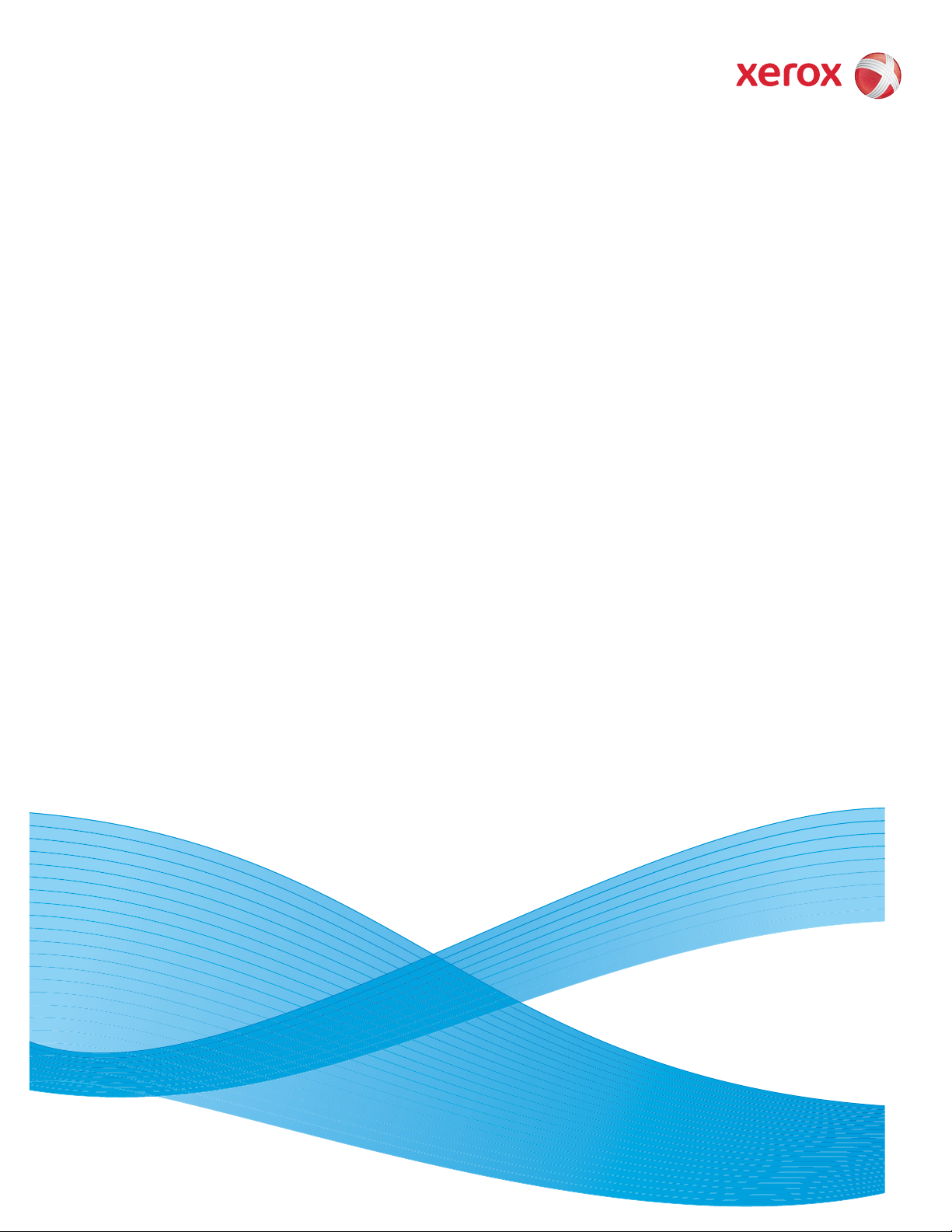
Versione 1.0
Agosto 2009
DocuColor® 7002/8002
Guida per l'utente
Page 2
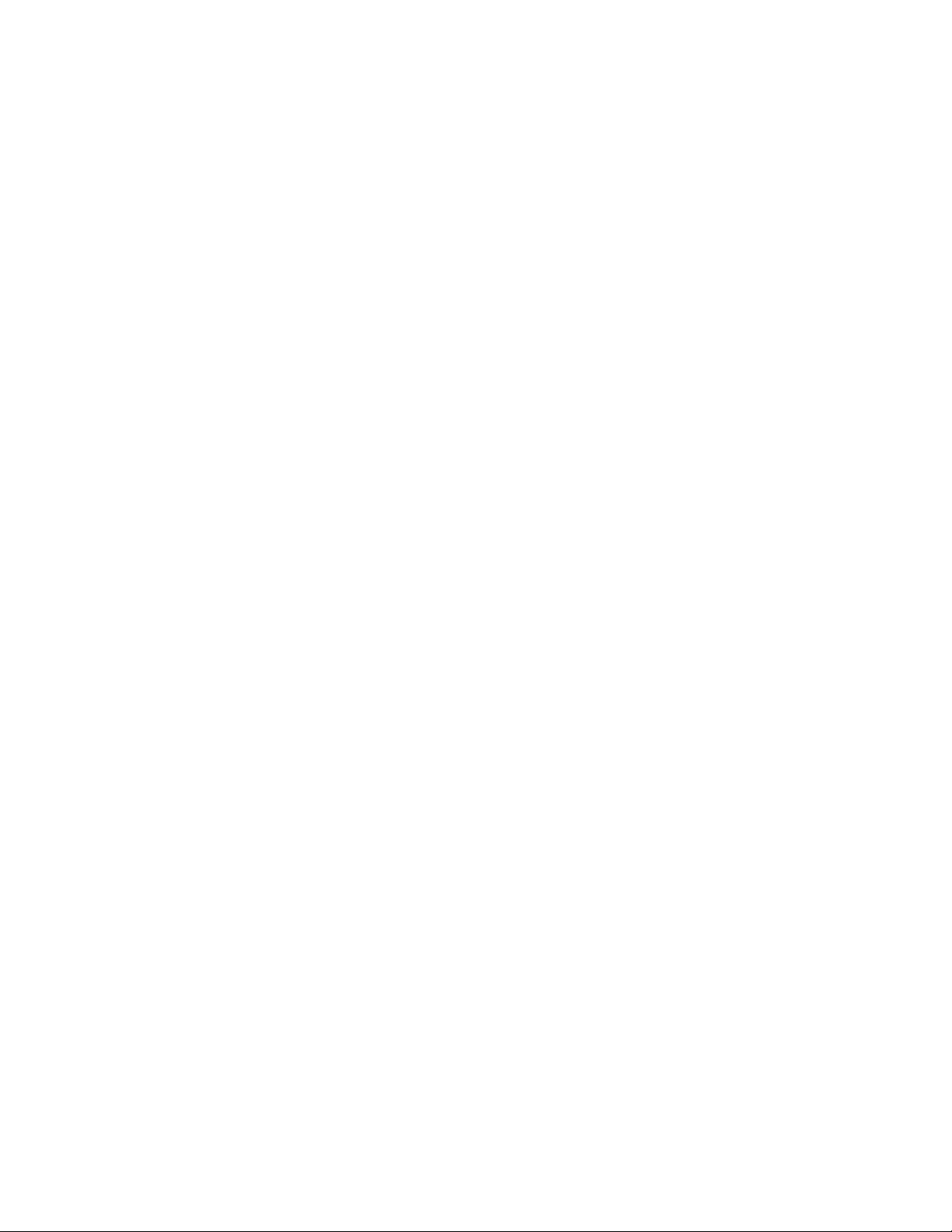
©2009 Xerox Corporation. Tutti i diritti riservati. Xerox®, il design della sfera di connettività e
DocuColor sono marchi di Xerox Corporation negli Stati Uniti e/o in altri Paesi.
Document Binder 120D™ è un marchio di Bindomatic®. Horizon ColorWorks™, i sistemi di
finitura per documenti Horizon ColorWorks PRO™ e Horizon Perfect Binder BQ-280x™ sono
marchi di Horizon, International. Duplo SCC Nearline Booklet Maker System™, Duplo DC-645
Slitter/Cutter/Creaser™ e Duplo Ultra 145A UV Offline Coater™ sono marchi di Duplo USA
Corporation. GBC® Fusion Punch II™ e GBC sono marchi e marchi registrati di General Binding
Corporation. Kern 515 EasyMailer® è un marchio registrato di Kern Company.
Questo documento viene aggiornato periodicamente. È fatta riserva di includere eventuali
aggiornamenti tecnici, modifiche e correzioni di errori tipografici nelle edizioni successive.
Page 3
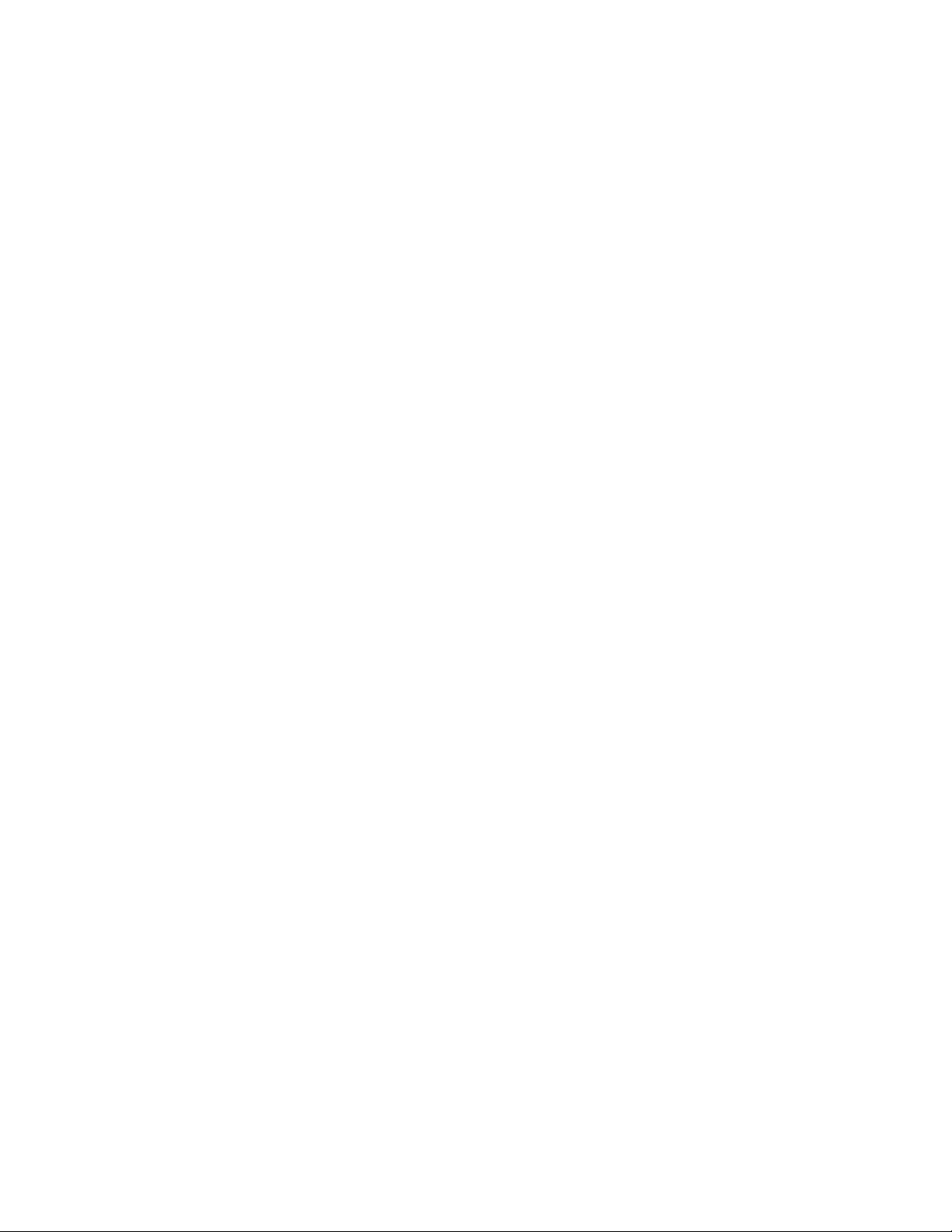
Sommario
Guida per l'utente . . . . . . . . . . . . . . . . . . . . . . . . . . . . . . . . . . . . . . . . . . . . . . . . . . . . . . 1-1
Introduzione alla macchina. . . . . . . . . . . . . . . . . . . . . . . . . . . . . . . . . . . 1-1
Introduzione alla macchina . . . . . . . . . . . . . . . . . . . . . . . . . . . . . . . . . . . . . . . . . . . . . . . . 1-1
Componenti principali. . . . . . . . . . . . . . . . . . . . . . . . . . . . . . . . . . . . . . . . . . . . . . . . . . . . . . 1-2
Interfaccia utente . . . . . . . . . . . . . . . . . . . . . . . . . . . . . . . . . . . . . . . . . . . . . . . . . . . . . . . . . 1-3
Schermo sensibile . . . . . . . . . . . . . . . . . . . . . . . . . . . . . . . . . . . . . . . . . . . . . . . . . . . . . 1-3
Pannello comandi . . . . . . . . . . . . . . . . . . . . . . . . . . . . . . . . . . . . . . . . . . . . . . . . . . . . . 1-4
Tastierino . . . . . . . . . . . . . . . . . . . . . . . . . . . . . . . . . . . . . . . . . . . . . . . . . . . . . . . . . 1-4
Spettrofotometro interno . . . . . . . . . . . . . . . . . . . . . . . . . . . . . . . . . . . . . . . . . . . . . . . . . . 1-6
Gestione lavori. . . . . . . . . . . . . . . . . . . . . . . . . . . . . . . . . . . . . . . . . . . . . . . . . . . . . . . . . . . . . 1-7
Stato lavori . . . . . . . . . . . . . . . . . . . . . . . . . . . . . . . . . . . . . . . . . . . . . . . . . . . . . . . . . . . . 1-7
Accessori opzionali . . . . . . . . . . . . . . . . . . . . . . . . . . . . . . . . . . . . . . . . . . . . . . . . . . . . . . . . . 1-8
Accessori di alimentazione opzionali . . . . . . . . . . . . . . . . . . . . . . . . . . . . . . . . . . . . 1-8
Accessori di finitura opzionali . . . . . . . . . . . . . . . . . . . . . . . . . . . . . . . . . . . . . . . . . . 1-8
Dove trovare assistenza . . . . . . . . . . . . . . . . . . . . . . . . . . . . . . . . . . . . . . 2-1
Numeri di telefono . . . . . . . . . . . . . . . . . . . . . . . . . . . . . . . . . . . . . . . . . . . . . . . . . . . . . 2-1
Come trovare il numero di serie della macchina . . . . . . . . . . . . . . . . . . . . . . . . . . 2-2
Lettura dei contatori di fatturazione . . . . . . . . . . . . . . . . . . . . . . . . . . . . . . . . . . . . . 2-3
Documenti di riferimento . . . . . . . . . . . . . . . . . . . . . . . . . . . . . . . . . . . . . . . . . . . . . . . 2-4
Caricamento della carta . . . . . . . . . . . . . . . . . . . . . . . . . . . . . . . . . . . . . . 3-1
Caricamento della carta (vassoi 1-4) . . . . . . . . . . . . . . . . . . . . . . . . . . . . . . . . . . . . . . . . 3-1
Consigli per l'uso della carta . . . . . . . . . . . . . . . . . . . . . . . . . . . . . . . . . . . . . . . . . . . . . . . . 3-4
Eliminazione degli inceppamenti carta . . . . . . . . . . . . . . . . . . . . . . . . 4-1
Eliminazione degli inceppamenti stampante . . . . . . . . . . . . . . . . . . . . . . . . . . . . . . . . 4-1
Inceppamenti nei vassoi carta . . . . . . . . . . . . . . . . . . . . . . . . . . . . . . . . . . . . . . . . . 4-1
Area di trasporto superiore . . . . . . . . . . . . . . . . . . . . . . . . . . . . . . . . . . . . . . . . . . . . . 4-2
Modulo di trasporto . . . . . . . . . . . . . . . . . . . . . . . . . . . . . . . . . . . . . . . . . . . . . . . . . . . 4-3
Modulo di uscita . . . . . . . . . . . . . . . . . . . . . . . . . . . . . . . . . . . . . . . . . . . . . . . . . . . . . . . 4-4
Percorso carta (sportelli destro e sinistro) . . . . . . . . . . . . . . . . . . . . . . . . . . . . . . . 4-5
Eliminazione degli inceppamenti durante la stampa fronte/retro . . . . . . . . . 4-7
Impilatore grande capacità 80 (HCS80). . . . . . . . . . . . . . . . . . . . . . . . . . . . . . . . . . . . . 4-8
Area del bypass . . . . . . . . . . . . . . . . . . . . . . . . . . . . . . . . . . . . . . . . . . . . . . . . . . . . . . . 4-8
Pinzatrice/impilatore grande capacità (HCSS) e pinzatrice/impilatore comune
(CSS). . . . . . . . . . . . . . . . . . . . . . . . . . . . . . . . . . . . . . . . . . . . . . . . . . . . . . . . . . . . . . . . . . . . . .
4-9
Regolazione dell'arricciatura della carta . . . . . . . . . . . . . . . . . . . . . . . 5-1
Arricciatura . . . . . . . . . . . . . . . . . . . . . . . . . . . . . . . . . . . . . . . . . . . . . . . . . . . . . . . . . . . . . . . . 5-1
Modo Strumenti . . . . . . . . . . . . . . . . . . . . . . . . . . . . . . . . . . . . . . . . . . . . . . . . . . . . . . . . . . . 5-2
Stampa sugli inserti a rubrica . . . . . . . . . . . . . . . . . . . . . . . . . . . . . . . . . 6-1
Inserti a rubrica . . . . . . . . . . . . . . . . . . . . . . . . . . . . . . . . . . . . . . . . . . . . . . . . . . . . . . . . . . . . 6-1
Guida per l'utente i
Page 4
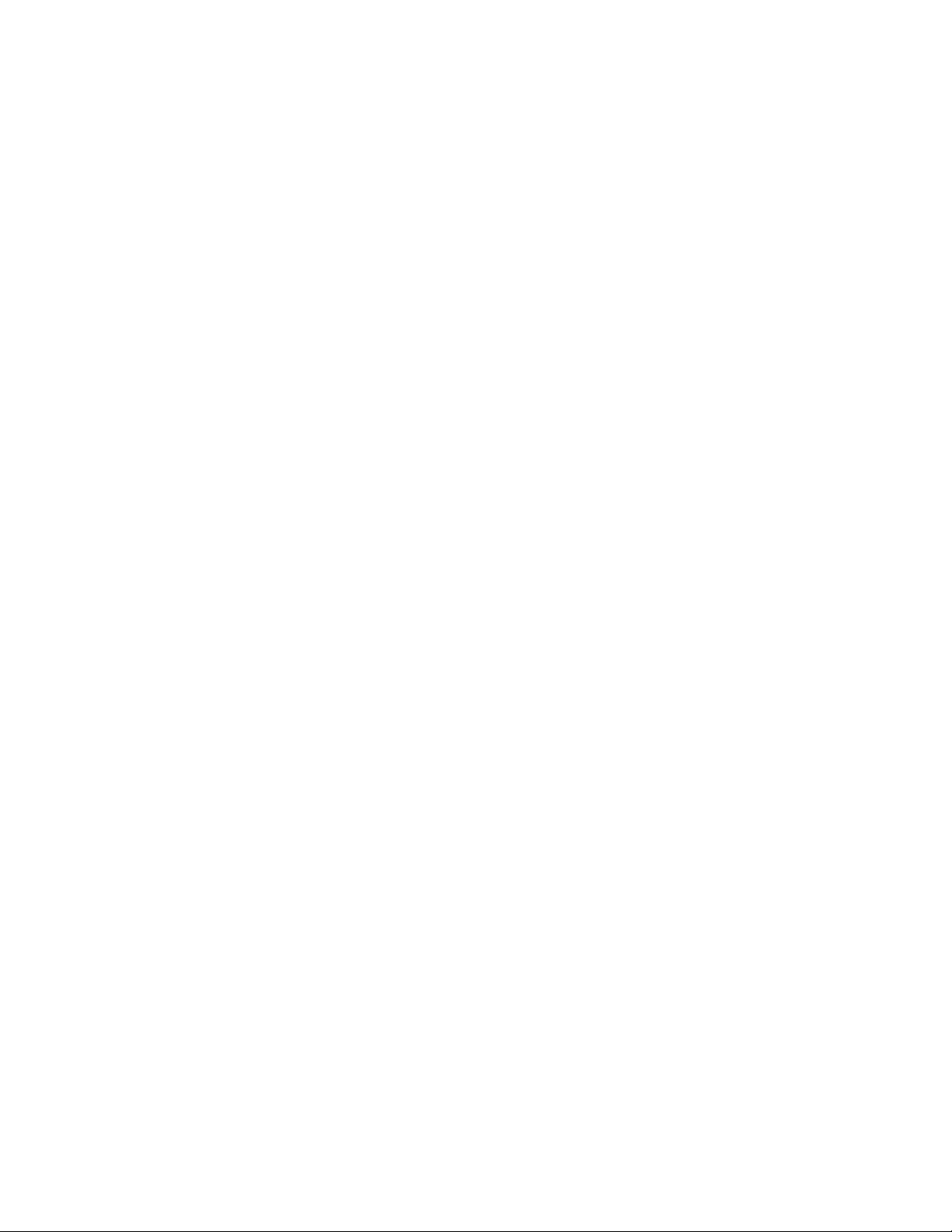
Sommario DocuColor 7002/8002
Impostazioni produttività . . . . . . . . . . . . . . . . . . . . . . . . . . . . . . . . . . . . .7-1
Presentazione . . . . . . . . . . . . . . . . . . . . . . . . . . . . . . . . . . . . . . . . . . . . . . . . . . . . . . . . . . . . . 7-1
Modifica di Impostazioni produttività. . . . . . . . . . . . . . . . . . . . . . . . . . . . . . . . . . . . . . . 7-2
Accessori opzionali. . . . . . . . . . . . . . . . . . . . . . . . . . . . . . . . . . . . . . . . . . . .8-1
Vassoi 3 e 4 (secondo modulo di alimentazione) . . . . . . . . . . . . . . . . . . . . . . . . . . . . 8-1
Impilatore grande capacità 80 (HCS80) . . . . . . . . . . . . . . . . . . . . . . . . . . . . . . . . . . . . 8-2
Vassoio superiore . . . . . . . . . . . . . . . . . . . . . . . . . . . . . . . . . . . . . . . . . . . . . . . . . . . . . 8-2
Carrello / vassoio impilatore . . . . . . . . . . . . . . . . . . . . . . . . . . . . . . . . . . . . . . . . . . . 8-2
Bypass . . . . . . . . . . . . . . . . . . . . . . . . . . . . . . . . . . . . . . . . . . . . . . . . . . . . . . . . . . . . . . . . 8-2
Individuazione dei componenti . . . . . . . . . . . . . . . . . . . . . . . . . . . . . . . . . . . . . . . . 8-3
Ventola di raffreddamento HCS80 . . . . . . . . . . . . . . . . . . . . . . . . . . . . . . . . . . . . . 8-4
Scaricamento del vassoio impilatore HCS80 . . . . . . . . . . . . . . . . . . . . . . . . . . . . 8-4
HCSS80/CSS . . . . . . . . . . . . . . . . . . . . . . . . . . . . . . . . . . . . . . . . . . . . . . . . . . . . . . . . . . . . . . 8-6
Individuazione dei componenti . . . . . . . . . . . . . . . . . . . . . . . . . . . . . . . . . . . . . . . . 8-6
Pannello comandi dell'HCSS80/CSS . . . . . . . . . . . . . . . . . . . . . . . . . . . . . . . . . . . . 8-7
Percorso carta nell'HCSS80/CSS . . . . . . . . . . . . . . . . . . . . . . . . . . . . . . . . . . . . . . . . 8-7
Funzionamento dell'HCSS80/CSS . . . . . . . . . . . . . . . . . . . . . . . . . . . . . . . . . . . . . . 8-8
Suggerimenti per la pinzatura con l'HCS80/CSS . . . . . . . . . . . . . . . . . . . . . . . . . 8-8
Scaricamento delle stazioni di finitura HCS80/CSS . . . . . . . . . . . . . . . . . . . . . . 8-8
Caricamento dei punti metallici nell'HCS80/CSS . . . . . . . . . . . . . . . . . . . . . . . . 8-9
Sganciamento della pinzatrice/impilatore . . . . . . . . . . . . . . . . . . . . . . . . . . . . . 8-11
Manutenzione . . . . . . . . . . . . . . . . . . . . . . . . . . . . . . . . . . . . . . . . . . . . . . . .9-1
Pulizia della stampante digitale . . . . . . . . . . . . . . . . . . . . . . . . . . . . . . . . . . . . . . . . . 9-1
Pulizia dello schermo sensibile dell'interfaccia utente . . . . . . . . . . . . . . . . . . . . 9-1
Pulizia dei corotron di carica . . . . . . . . . . . . . . . . . . . . . . . . . . . . . . . . . . . . . . . . . . . 9-2
Pulizia del trasporto carta e delle aree di fusione . . . . . . . . . . . . . . . . . . . . . . . . 9-5
Sostituzione dei materiali di consumo . . . . . . . . . . . . . . . . . . . . . . . . . . . . . . . . . . . 9-6
Sostituzione della cartuccia toner . . . . . . . . . . . . . . . . . . . . . . . . . . . . . . . . . . . . . . 9-6
Aggiunta di olio del fusore . . . . . . . . . . . . . . . . . . . . . . . . . . . . . . . . . . . . . . . . . . . . . 9-8
Sostituzione del contenitore del toner di scarto . . . . . . . . . . . . . . . . . . . . . . . . . 9-9
Sostituzione del corotron . . . . . . . . . . . . . . . . . . . . . . . . . . . . . . . . . . . . . . . . . . . . . . 9-9
Quando sostituire il corotron di carica . . . . . . . . . . . . . . . . . . . . . . . . . . . . . . . 9-9
Scelta del corotron di carica da sostituire . . . . . . . . . . . . . . . . . . . . . . . . . . . 9-10
Esempi di striature . . . . . . . . . . . . . . . . . . . . . . . . . . . . . . . . . . . . . . . . . . . . . . . . 9-10
Reinstallazione del corotron . . . . . . . . . . . . . . . . . . . . . . . . . . . . . . . . . . . . . . . . . . . 9-11
Sostituzione del tessuto del fusore . . . . . . . . . . . . . . . . . . . . . . . . . . . . . . . . . . . . 9-12
Materiali di consumo . . . . . . . . . . . . . . . . . . . . . . . . . . . . . . . . . . . . . . . . . . . . . . . . . . 9-14
Risoluzione dei problemi di base . . . . . . . . . . . . . . . . . . . . . . . . . . . . . 10-1
Risoluzione dei problemi della stampante digitale . . . . . . . . . . . . . . . . . . . . . . . . . . 10-1
Codici di errore stampante . . . . . . . . . . . . . . . . . . . . . . . . . . . . . . . . . . . . . . . . . . . . 10-4
Risoluzione dei problemi dell'HCS80 . . . . . . . . . . . . . . . . . . . . . . . . . . . . . . . . . . . . . . . 10-5
Interruzione dell’alimentazione . . . . . . . . . . . . . . . . . . . . . . . . . . . . . . . . . . . . . . . 10-6
Risoluzione dei problemi di HCSS e CSS . . . . . . . . . . . . . . . . . . . . . . . . . . . . . . . . 10-6
Specifiche . . . . . . . . . . . . . . . . . . . . . . . . . . . . . . . . . . . . . . . . . . . . . . . . . . 11-1
Specifiche della stampante. . . . . . . . . . . . . . . . . . . . . . . . . . . . . . . . . . . . . . . . . . . . . . . . 11-1
Specifiche dei supporti . . . . . . . . . . . . . . . . . . . . . . . . . . . . . . . . . . . . . . . . . . . . . . . 11-1
Capacità dei vassoi . . . . . . . . . . . . . . . . . . . . . . . . . . . . . . . . . . . . . . . . . . . . . . . . . . . 11-2
Fronte/retro . . . . . . . . . . . . . . . . . . . . . . . . . . . . . . . . . . . . . . . . . . . . . . . . . . . . . . . . . . 11-2
ii Guida per l'utente
Page 5
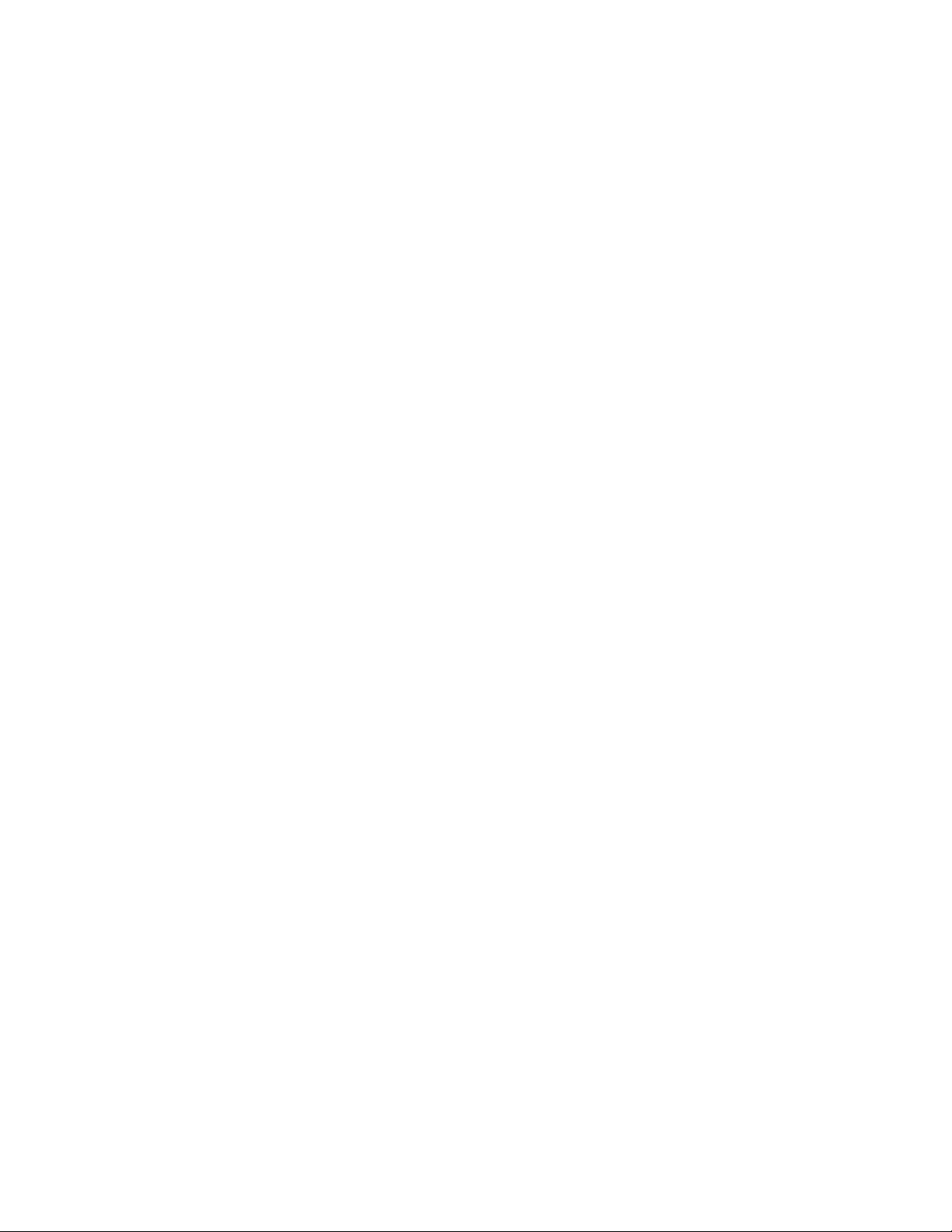
DocuColor 7002/8002 Sommario
Istruzioni per l’uso dei trasparenti . . . . . . . . . . . . . . . . . . . . . . . . . . . . . . . . . . . . . 11-2
Inserti a rubrica . . . . . . . . . . . . . . . . . . . . . . . . . . . . . . . . . . . . . . . . . . . . . . . . . . . . . . 11-2
Carta perforata . . . . . . . . . . . . . . . . . . . . . . . . . . . . . . . . . . . . . . . . . . . . . . . . . . . . . .11-2
Lavori solo fronte . . . . . . . . . . . . . . . . . . . . . . . . . . . . . . . . . . . . . . . . . . . . . . . . . . . . . 11-3
Lavori fronte/retro . . . . . . . . . . . . . . . . . . . . . . . . . . . . . . . . . . . . . . . . . . . . . . . . . . . . 11-3
Carta intestata . . . . . . . . . . . . . . . . . . . . . . . . . . . . . . . . . . . . . . . . . . . . . . . . . . . . . . .11-3
Formato carta non standard . . . . . . . . . . . . . . . . . . . . . . . . . . . . . . . . . . . . . . . . . . 11-3
Tavole di conversione delle grammature . . . . . . . . . . . . . . . . . . . . . . . . . . . . . . . 11-4
Intervalli di conversione delle grammature . . . . . . . . . . . . . . . . . . . . . . . . . . . . . 11-5
Specifiche dell'impilatore grande capacità 80 . . . . . . . . . . . . . . . . . . . . . . . . . . . . . . 11-5
Specifiche dei supporti per l'HCS80 . . . . . . . . . . . . . . . . . . . . . . . . . . . . . . . . . . . 11-5
Consigli per l'uso della carta per l'HCS80 . . . . . . . . . . . . . . . . . . . . . . . . . . . . . . 11-6
Carta standard consigliata per l'HCS80 . . . . . . . . . . . . . . . . . . . . . . . . . . . . . . . . 11-6
Specifiche della destinazione carta per l'HCS80 . . . . . . . . . . . . . . . . . . . . . . . . 11-7
Specifiche di HCSS e CSS . . . . . . . . . . . . . . . . . . . . . . . . . . . . . . . . . . . . . . . . . . . . . 11-8
Requisiti elettrici/ambientali . . . . . . . . . . . . . . . . . . . . . . . . . . . . . . . . . . . . . . 11-8
Emisfero occidentale: . . . . . . . . . . . . . . . . . . . . . . . . . . . . . . . . . . . . . . . . 11-8
Specifiche dei supporti . . . . . . . . . . . . . . . . . . . . . . . . . . . . . . . . . . . . . . . . . . . . . . . . 11-9
Specifiche dei supporti per la pinzatura. . . . . . . . . . . . . . . . . . . . . . . . . . . 11-10
Posizione dei punti . . . . . . . . . . . . . . . . . . . . . . . . . . . . . . . . . . . . . . . . . . . . . . 11-12
Capacità di pinzatura per tipi di carta e grammature diversi . . . . . . . . . . .11-13
Appendice. . . . . . . . . . . . . . . . . . . . . . . . . . . . . . . . . . . . . . . . . . . . . . . . . . 12-1
Particolari del sistema . . . . . . . . . . . . . . . . . . . . . . . . . . . . . . . . . . . . . . . . . . . . . . . . . 12-1
Scheda Manutenzione . . . . . . . . . . . . . . . . . . . . . . . . . . . . . . . . . . . . . . . . . . . . . . . . .12-2
Guida . . . . . . . . . . . . . . . . . . . . . . . . . . . . . . . . . . . . . . . . . . . . . . . . . . . . . . . . . . . . . . . .12-4
Segnali acustici . . . . . . . . . . . . . . . . . . . . . . . . . . . . . . . . . . . . . . . . . . . . . . . . . . . . . . .12-4
Schermate di avvertimento . . . . . . . . . . . . . . . . . . . . . . . . . . . . . . . . . . . . . . . . . . . . 12-5
Dati tecnici della stampante digitale . . . . . . . . . . . . . . . . . . . . . . . . . . . . . . . . . . .12-5
Specifiche di alimentazione elettrica . . . . . . . . . . . . . . . . . . . . . . . . . . . . . . . . . .12-5
Assorbimento di corrente . . . . . . . . . . . . . . . . . . . . . . . . . . . . . . . . . . . . . . . . . . . . . 12-5
Tempo di riscaldamento . . . . . . . . . . . . . . . . . . . . . . . . . . . . . . . . . . . . . . . . . . . . . . 12-5
Tempo di uscita prima copia . . . . . . . . . . . . . . . . . . . . . . . . . . . . . . . . . . . . . . . . . . 12-5
Requisiti ambientali . . . . . . . . . . . . . . . . . . . . . . . . . . . . . . . . . . . . . . . . . . . . . . . . . . 12-6
Temperatura ambiente e umidità. . . . . . . . . . . . . . . . . . . . . . . . . . . . . . . . . 12-6
Altitudine. . . . . . . . . . . . . . . . . . . . . . . . . . . . . . . . . . . . . . . . . . . . . . . . . . . . . . . . 12-6
Illuminazione . . . . . . . . . . . . . . . . . . . . . . . . . . . . . . . . . . . . . . . . . . . . . . . . . . . . 12-6
Livelli di rumore . . . . . . . . . . . . . . . . . . . . . . . . . . . . . . . . . . . . . . . . . . . . . . . . . . . . . . 12-6
Emissioni di ozono . . . . . . . . . . . . . . . . . . . . . . . . . . . . . . . . . . . . . . . . . . . . . . . 12-6
Polvere . . . . . . . . . . . . . . . . . . . . . . . . . . . . . . . . . . . . . . . . . . . . . . . . . . . . . . . . . . 12-6
Caratteristiche funzionali . . . . . . . . . . . . . . . . . . . . . . . . . . . . . . . . . . . . . . . . . . . . . 12-6
Capacità dei vassoi . . . . . . . . . . . . . . . . . . . . . . . . . . . . . . . . . . . . . . . . . . . . . . 12-6
Capacità produttiva . . . . . . . . . . . . . . . . . . . . . . . . . . . . . . . . . . . . . . . . . . . . . . . . . . 12-7
Tipo: . . . . . . . . . . . . . . . . . . . . . . . . . . . . . . . . . . . . . . . . . . . . . . . . . . . . . . . . . . . . 12-7
Formati: . . . . . . . . . . . . . . . . . . . . . . . . . . . . . . . . . . . . . . . . . . . . . . . . . . . . . . . . . 12-7
Grammature: . . . . . . . . . . . . . . . . . . . . . . . . . . . . . . . . . . . . . . . . . . . . . . . . . . . . 12-7
Orientamento: . . . . . . . . . . . . . . . . . . . . . . . . . . . . . . . . . . . . . . . . . . . . . . . . . . . 12-7
Velocità di stampa . . . . . . . . . . . . . . . . . . . . . . . . . . . . . . . . . . . . . . . . . . . . . . . . . . . 12-7
Caratteristiche fisiche . . . . . . . . . . . . . . . . . . . . . . . . . . . . . . . . . . . . . . . . . . . . . . . . . 12-9
Dimensioni . . . . . . . . . . . . . . . . . . . . . . . . . . . . . . . . . . . . . . . . . . . . . . . . . . . . . . 12-9
Peso. . . . . . . . . . . . . . . . . . . . . . . . . . . . . . . . . . . . . . . . . . . . . . . . . . . . . . . . . . . . . 12-9
Requisiti di spazio . . . . . . . . . . . . . . . . . . . . . . . . . . . . . . . . . . . . . . . . . . . . . . . . 12-9
Guida per l'utente iii
Page 6
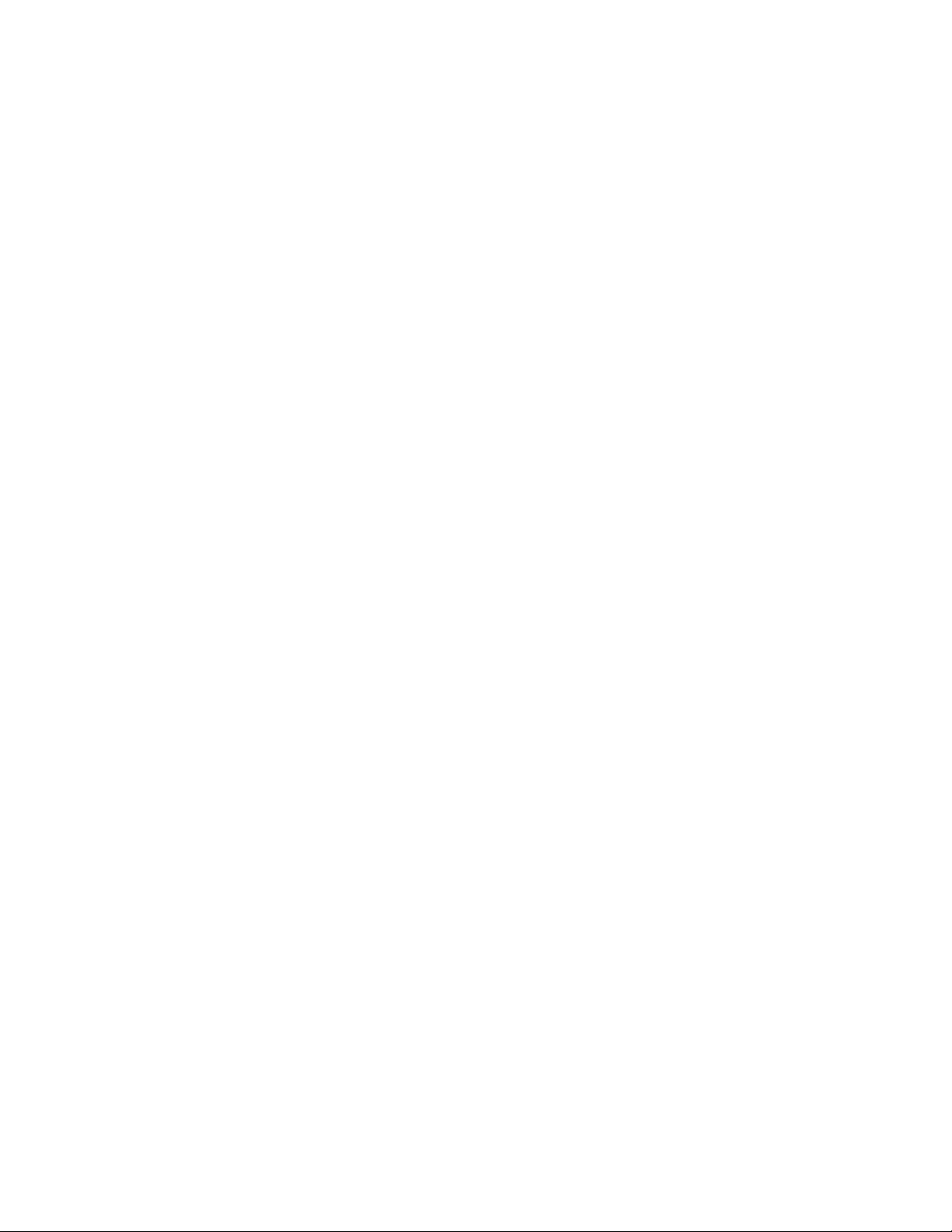
Sommario DocuColor 7002/8002
iv Guida per l'utente
Page 7
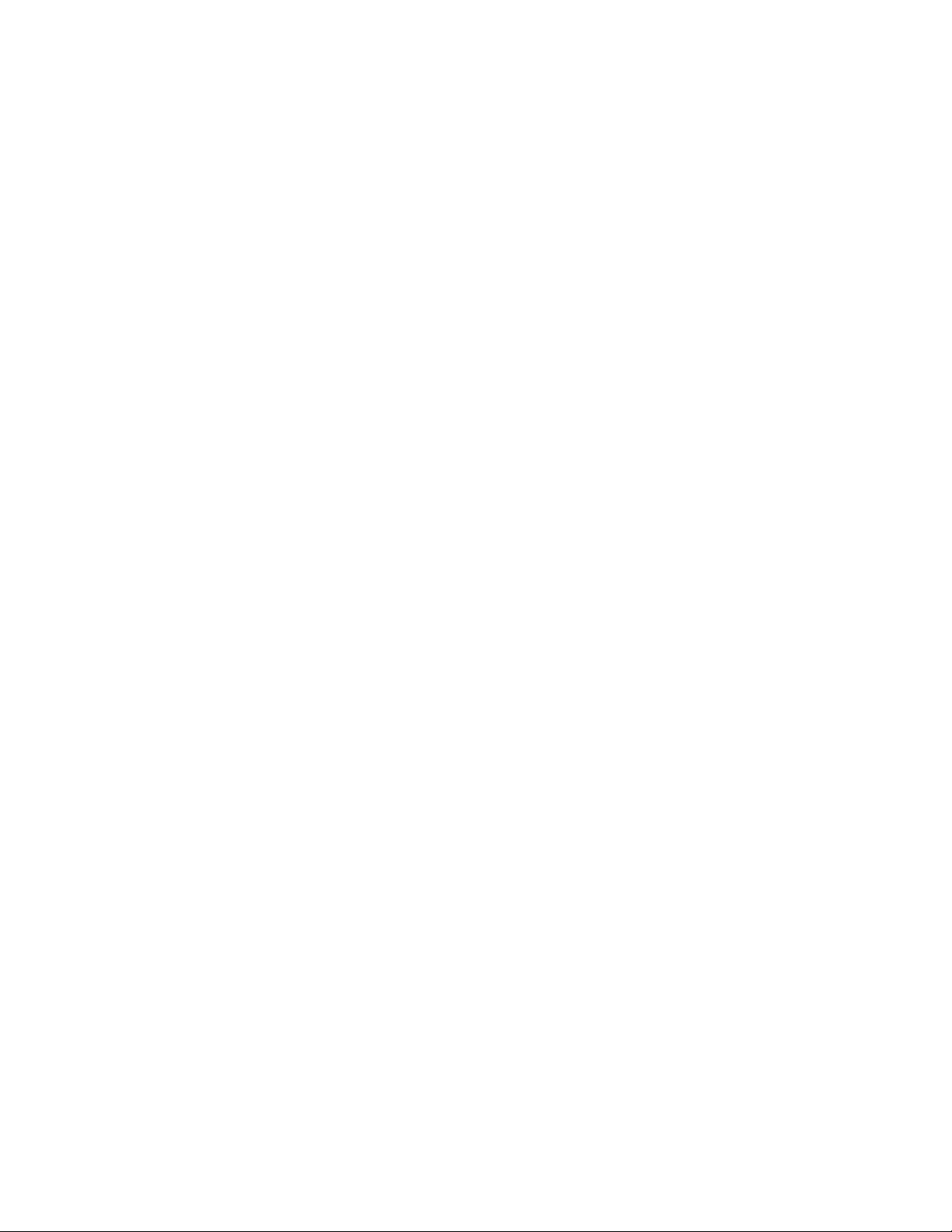
Introduzione alla
1
macchina
Introduzione alla macchina
DocuColor 7002/8002 è una stampante a colori e in bianco e nero in grado di raggiungere una
velocità di ottanta copie al minuto. In questo capitolo si descrive la posizione, il nome e la
funzione dei seguenti componenti della stampante:
• Componenti esterni
• Interfaccia utente
•Pannello comandi
• Componenti interni
• Accessori opzionali
Guida per l'utente 1-1
Page 8
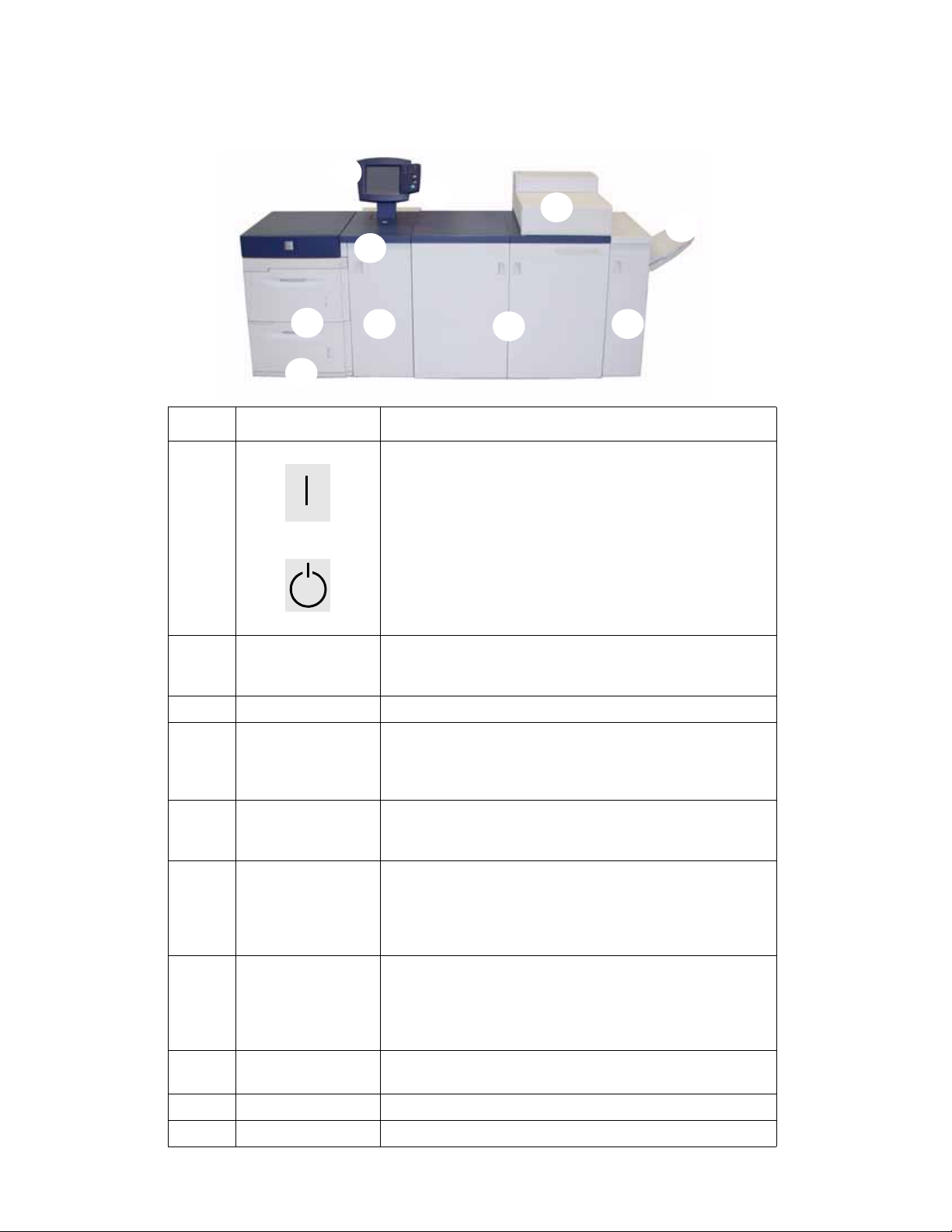
Componenti principali
1
2
3
4
5
6
7
9
10
8
Numero Componente Descrizione
DocuColor 7002/8002
1 Acceso/Spento
Acceso
Spento
2 Interfaccia utente L'interfaccia utente è composta di due elementi: il pannello
3 Pannello comandi Consente di selezionare le funzioni mediante il tastierino.
4 Scomparto toner Contiene le cartucce di toner. Le cartucce dei toner colorati sono
5 Vassoio di ricezione
con sfalsamento
6 Modulo di uscita Questa unità contiene il dispositivo antiarricciatura e l’invertitore.
7 Sportelli anteriori
destro e sinistro
8 Modulo di trasporto Trasporta la carta dai vassoi al percorso carta superiore della
9 Vassoio 2 Ha una capienza di 2.000 fogli di carta di grammatura 90 g/m².
10 Vassoio 1 Ha una capienza di 2.000 fogli di carta di grammatura 90 g/m².
1-2 Guida per l'utente
Portare l’interruttore di alimentazione nella posizione di
accensione per accendere la stampante digitale.
Un messaggio avvisa che è necessaria una breve attesa, durante la
quale il fusore si riscalda e la stampante esegue un controllo di
sistema.
Portare l’interruttore di accensione nella posizione di
spegnimento per spegnere la stampante digitale.
Attendere che la stampante digitale rimanga spenta per almeno
20 secondi prima di riaccenderla.
comandi e lo schermo sensibile. Viene utilizzata per i messaggi e
per selezionare le impostazioni.
disposte nel seguente ordine (da sinistra a destra): nero, ciano,
magenta e giallo. Per istruzioni su come sostituirle, vedere il
capitolo Manutenzione di questo manuale.
Riceve il lavoro di stampa completato. I fascicoli vengono sfalsati
per facilitarne la separazione. La capacità massima è di 500 fogli
di carta di grammatura 90 g/m².
Il dispositivo antiarricciatura elimina tutte le arricciature presenti
sul foglio stampato. L’invertitore viene utilizzato quando è
selezionata la stampa fronte/retro o l’uscita col lato stampato
verso il basso.
Contengono il sistema di trasferimento delle immagini per la
stampa fronte e fronte/retro e vengono aperti per eliminare gli
inceppamenti nel percorso carta nel modulo di stampa e nel
fusore. Seguire scrupolosamente le istruzioni per eliminare gli
inceppamenti nel fusore.
stampante digitale.
Page 9
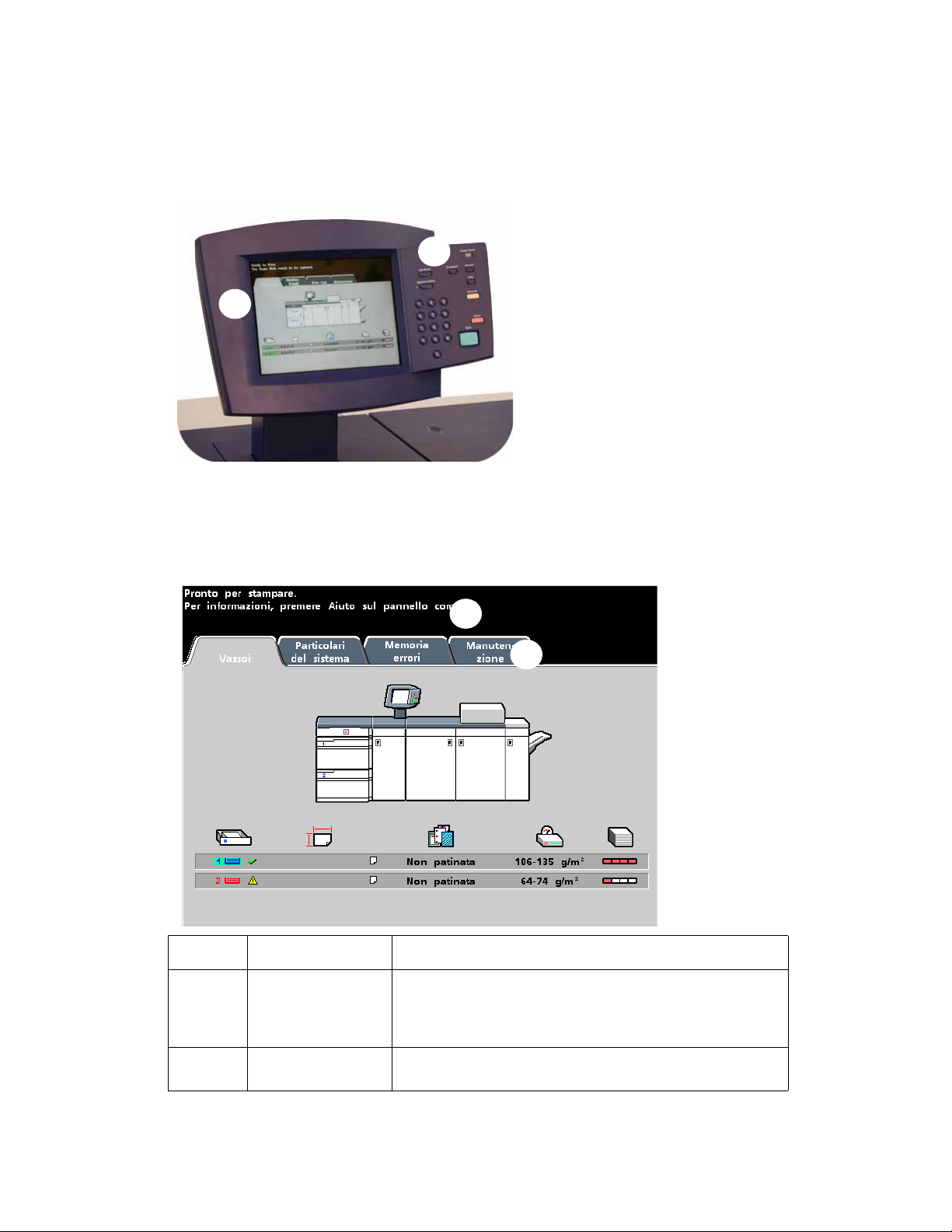
DocuColor 7002/8002
1
2
1
2
Interfaccia utente
Sull'interfaccia utente sono visualizzati messaggi indicanti lo stato della stampante (inattiva,
attiva o errore).
1. Schermo sensibile
2. Pannello comandi
Schermo sensibile
Numero Parte Descrizione
1 Area dei messaggi Nell’area superiore dello schermo sensibile vengono
visualizzati i messaggi relativi allo stato della stampante, a
conflitti di programmazione o a errori. I messaggi possono
anche contenere istruzioni per l’operatore.
2 Schede e funzioni Alcune schermate dell'interfaccia utente contengono
schede con diverse opzioni selezionabili.
Guida per l'utente 1-3
Page 10

Pannello comandi
DocuColor 7002/8002
Tastierino
Utilizzare il tastierino numerico per inserire la password di accesso al Modo Strumenti.
Il tastierino viene utilizzato per certe funzioni del Modo Strumenti e consente inoltre al
rappresentante dell'assistenza di accedere al modo Diagnostica.
1-4 Guida per l'utente
Page 11
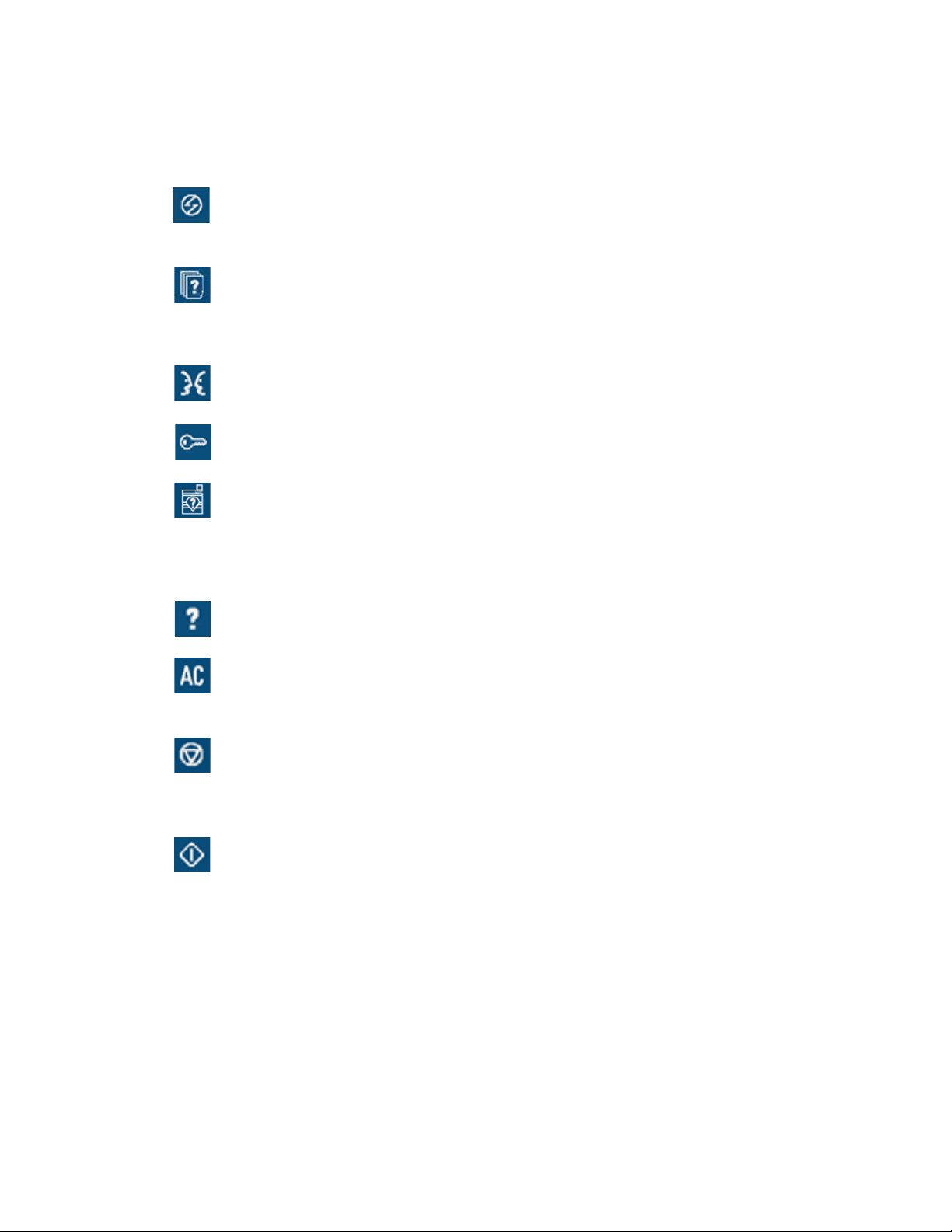
DocuColor 7002/8002
La stampante digitale può avere due tipi di pannello comandi: un pannello comandi di tipo
testuale oppure uno con simboli internazionali. Per ulteriori informazioni, vedere quanto segue.
Economizzatore
Si accende quando la stampante è in modo Economizzatore. Premere il pulsante per
tornare al modo Standby.
Stato lavori
Visualizza un elenco e lo stato corrente di tutti i lavori inviati. Consente, inoltre, di
trattenere, rilasciare, promuovere ed eliminare qualsiasi lavoro e visualizzare le opzioni
selezionate.
Lingua
Consente di selezionare una o due lingue.
Accesso
Consente l’accesso protetto da password al Modo Strumenti e al Modo Auditron.
Stato del sistema
Fornisce accesso alle schermate Vassoi, Particolari del sistema, Memoria errori e
Manutenzione. In Stato del sistema è possibile trovare il numero di serie della
stampante digitale, i numeri telefonici dell’assistenza clienti e i contatori delle stampe
a colori, in bianco e nero, di grande formato e totali.
Aiuto
Visualizza informazioni aggiuntive utili per l’esecuzione di un’operazione.
Cancella tutto
Il pulsante Cancella tutto del Modo Strumenti consente di annullare certe selezioni o
impostazioni.
Pausa
Premere il pulsante Pausa per sospendere la stampa ed eseguire procedure di
manutenzione quali la sostituzione della cartuccia toner. Premere di nuovo Pausa per
riprendere la stampa.
Stampa
Il pulsante Stampa viene utilizzato anche per effettuare alcune impostazioni nel
Modo Strumenti. Consente inoltre al rappresentante dell'assistenza di accedere al
modo Diagnostica.
Guida per l'utente 1-5
Page 12

DocuColor 7002/8002
Spettrofotometro interno
La stampante digitale include uno spettrofotometro interno che è situato nell'area 8A del
modulo di uscita.
Lo spettrofotometro interno è chiamato talvolta “sensore in linea” (ILS) ed è uno strumento di
calibrazione interna per preparare la stampante digitale alla stampa a colori. Questa
funzionalità consente al cliente di calibrare la stampante digitale dal server a colori senza
alimentare manualmente i grafici di calibrazione (noti anche come “riferimenti di
calibrazione”). Il cliente può utilizzare questa funzione per il lavoro corrente o programmarla
come operazione futura. Il cliente ha inoltre un controllo più accurato sulla produzione del
proprio sistema.
Nota
Per informazioni sul flusso di lavoro di calibrazione del server a colori in combinazione alla
stampante digitale vedere la documentazione utente fornita con il server a colori.
1-6 Guida per l'utente
Page 13
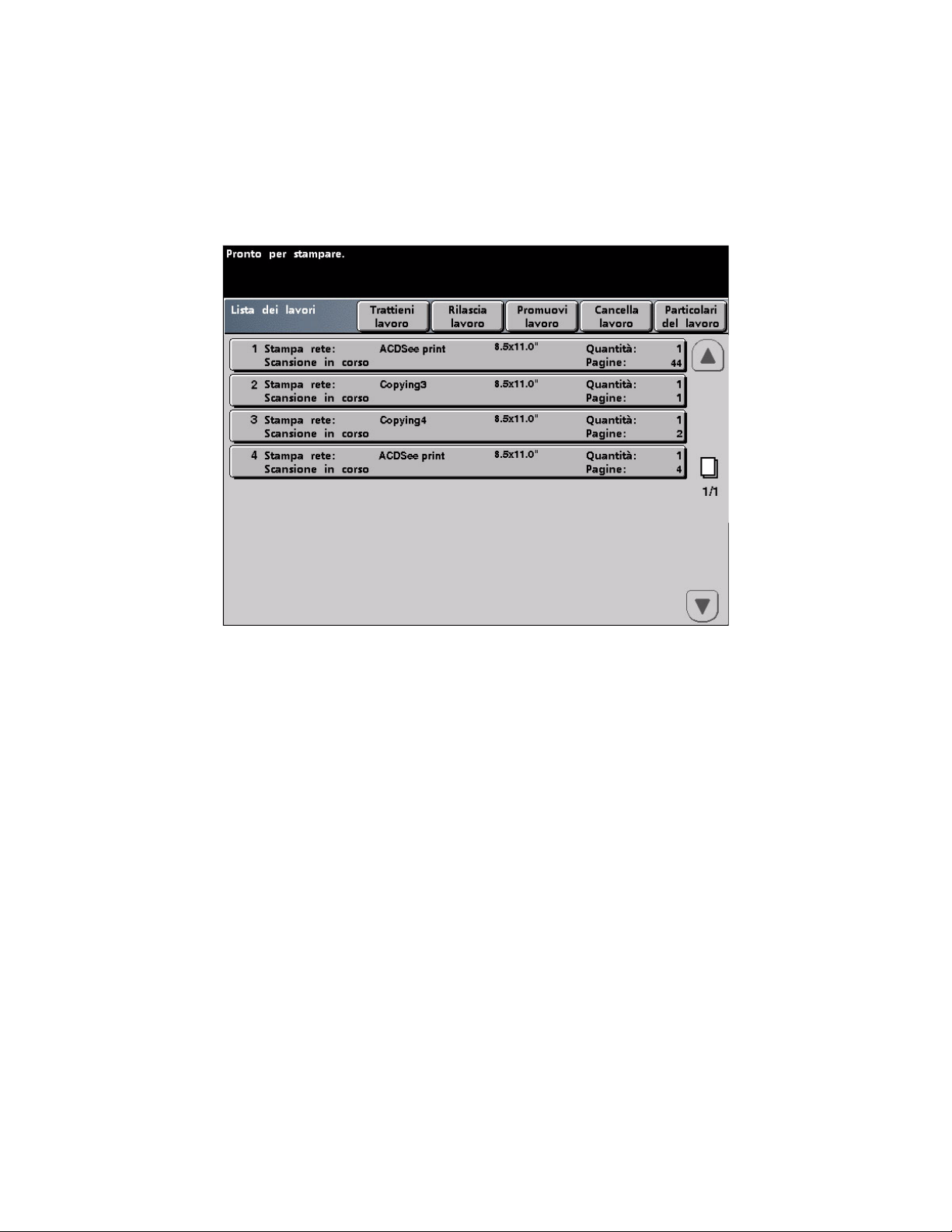
DocuColor 7002/8002
Gestione lavori
Stato lavori
Quando si preme questo pulsante, viene visualizzata la schermata Stato lavori.
Nella schermata Stato lavori sono incluse le seguenti informazioni: tipo di lavoro, stato corrente,
formato carta, quantità copie (numero di fogli per i lavori di una sola pagina e numero di
fascicoli o pile per i lavori di più pagine) e numero totale di pagine.
I lavori vengono numerati nell’ordine in cui sono ricevuti dalla macchina per essere elaborati.
Leggere le informazioni fornite per controllare il flusso di stampa;
• Lista dei lavori - Mostra tutti i lavori inviati alla stampante digitale.
• Trattieni lavoro - Trattiene un lavoro nella coda di stampa fino a quando non viene
rilasciato.
• Rilascia lavoro - Rilascia un lavoro trattenuto e lo invia alla stampa.
• Promuovi lavoro - Consente di dare la priorità a un lavoro rispetto ad altri lavori nella coda.
• Cancella lavoro - Cancella un lavoro selezionato.
• Particolari del lavoro - Mostra le opzioni programmate per un lavoro.
• Frecce su/giù - Consentono di far scorrere l'elenco dei lavori.
Per ulteriori informazioni sulla guida, vedere Particolari del sistema nell'Appendice.
Guida per l'utente 1-7
Page 14
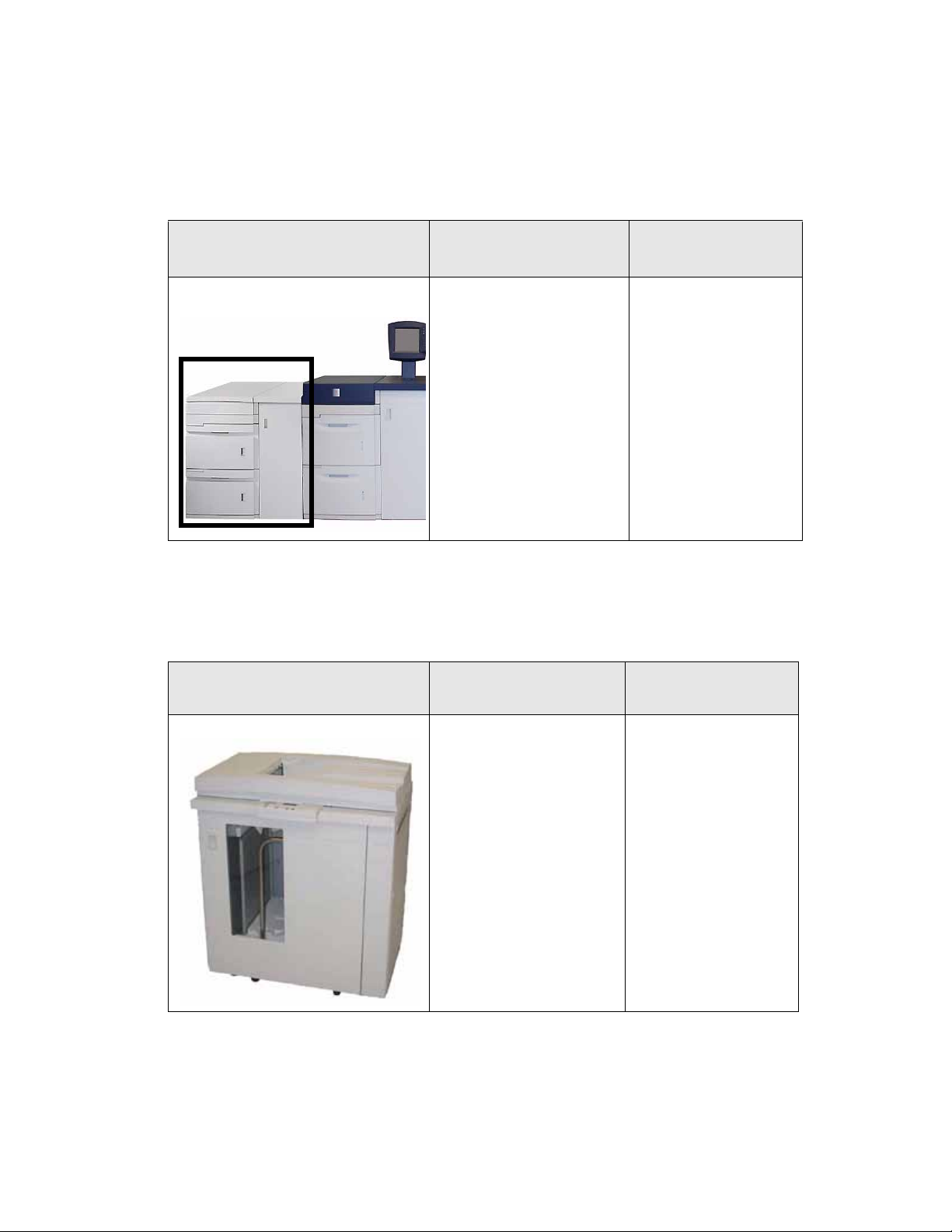
Accessori opzionali
Accessori di alimentazione opzionali
DocuColor 7002/8002
Accessori di alimentazione Descrizione
Vassoi 3 e 4 (secondo modulo di
alimentazione)
Il secondo modulo di
alimentazione (SFM), noto
anche come vassoi 3 e 4, ha
una capacità di 4.000 fogli
aggiuntivi di carta A4 o
8,5 x 11 pollici. Ogni vassoio ha
una capacità di 2.000 fogli di
grammatura compresa tra
52 g/m² e 216 g/m².
Accessori di finitura opzionali
Accessori di finitura Descrizione
Dove trovare le
informazioni
Per ulteriori informazioni
sui vassoi 2 e 4 vedere
questa Guida per l'utente.
Consultare i seguenti
capitoli:
• Caricamento della
carta
• Eliminazione degli
inceppamenti carta
• Accessori opzionali
• Specifiche
• Appendice
Dove trovare le
informazioni
Impilatore grande capacità (HCS) L’HCS è un dispositivo
opzionale di finitura con
funzionalità di impilatura e
sfalsamento delle stampe in
uscita in un vassoio impilatore.
L’HCS80 viene collegato al lato
destro della stampante digitale
e sostituisce il vassoio di
ricezione con sfalsamento
(OCT).
Per informazioni sulla
pinzatrice/impilatore
grande capacità (HCS)
vedere questa guida per
l'utente. Per ulteriori
informazioni, vedere i
seguenti capitoli:
• Eliminazione degli
inceppamenti carta
• Accessori opzionali
• Risoluzione dei
problemi di base
• Specifiche
• Appendice
1-8 Guida per l'utente
Page 15
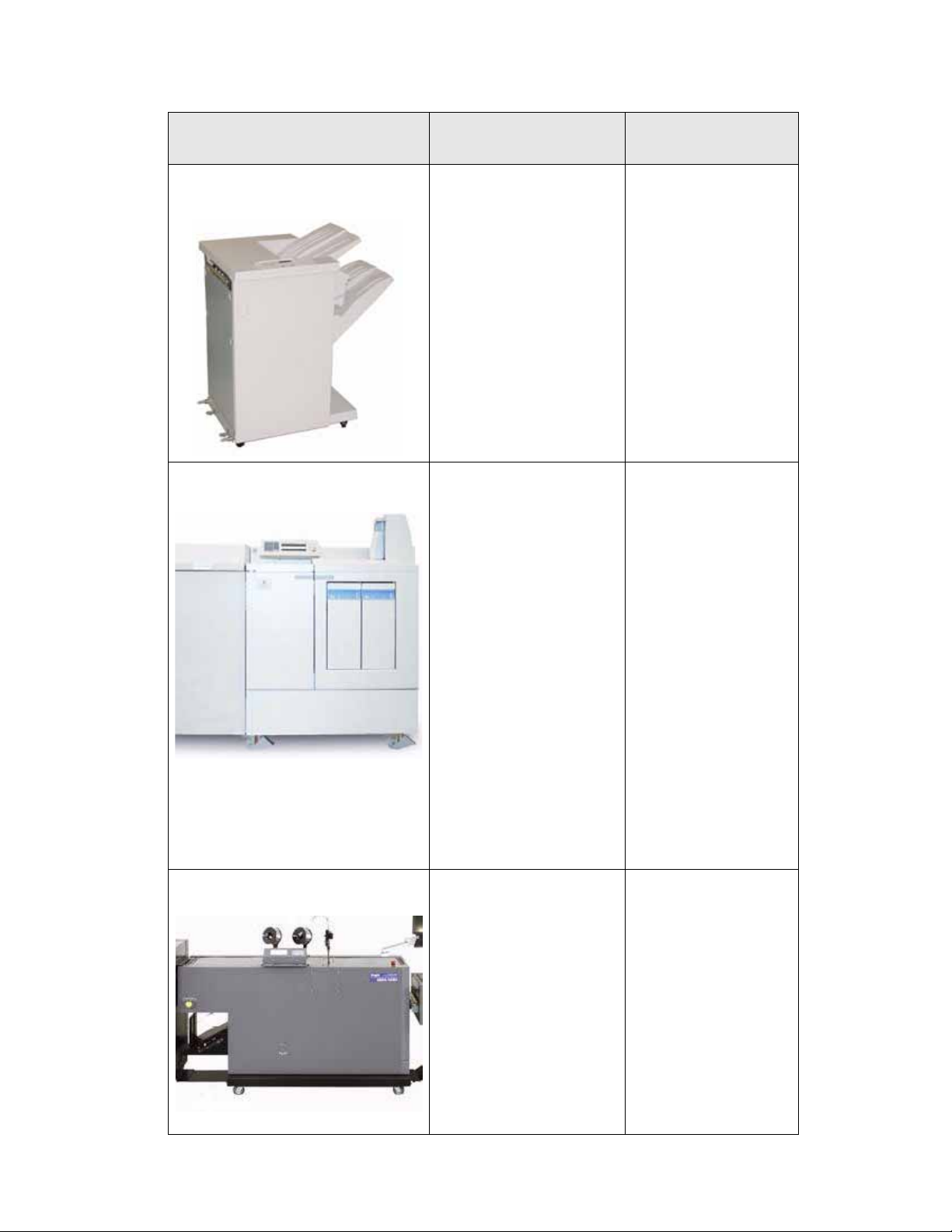
DocuColor 7002/8002
Accessori di finitura Descrizione
Pinzatrice/impilatore grande capacità
(HCSS) e pinzatrice/impilatore comune
(CSS)
Rilegatore documenti Xerox 120-D
(DB120-D)
Sistema di finitura libretti quasi in linea
Duplo SCC
L'HCSS e il CSS sono dispositivi
di finitura opzionali (noti anche
come stazioni di finitura) con
funzionalità di impilatura,
sfalsamento e pinzatura
(singola o doppia) delle stampe
in uscita.
Il rilegatore documenti
120-D è un dispositivo di terzi
basato sull'architettura di
finitura documenti (DFA) che
utilizza una tecnologia di
rilegatura in brossura combinata
a copertine preformate per
creare documenti rilegati con
finitura professionale.
Il rilegatore documenti
120-D fornisce quanto segue:
• Rilegatura termica in linea
• Rilega documenti fino a
120 pagine in formato A4 e
8,5 x 11 pollici con una
varietà di copertine
preformate o
personalizzate
• Richiede la presenza
dell'impilatore grande
capacità 80 Xerox per il
collegamento dei dispositivi
di finitura
Il sistema di finitura libretti
quasi in linea Duplo SCC è un
dispositivo di terzi che fornisce
quanto segue:
• Stazione finitura libretto
quasi in linea con
funzionalità di pinzatura,
piegatura e rifilatura
• Opzioni di impostazione
automatica e lettore di
codice a barre
Dove trovare le
informazioni
Per informazioni su HCSS e
CSS vedere questa guida
per l'utente. Per ulteriori
informazioni, vedere i
seguenti capitoli:
• Eliminazione degli
inceppamenti carta
• Accessori opzionali
• Risoluzione dei
problemi di base
• Specifiche
• Appendice
Per informazioni sul
rilegatore documenti
120-D vedere la guida
Finishing Solutions Guide
(Guida alle soluzioni di
finitura); per ulteriori
informazioni rivolgersi al
fornitore Xerox.
Per informazioni sul
rilegatore documenti quasi
in linea Duplo SCC vedere la
guida Finishing Solutions
Guide (Guida alle soluzioni
di finitura); per ulteriori
informazioni rivolgersi al
fornitore Xerox.
Guida per l'utente 1-9
Page 16
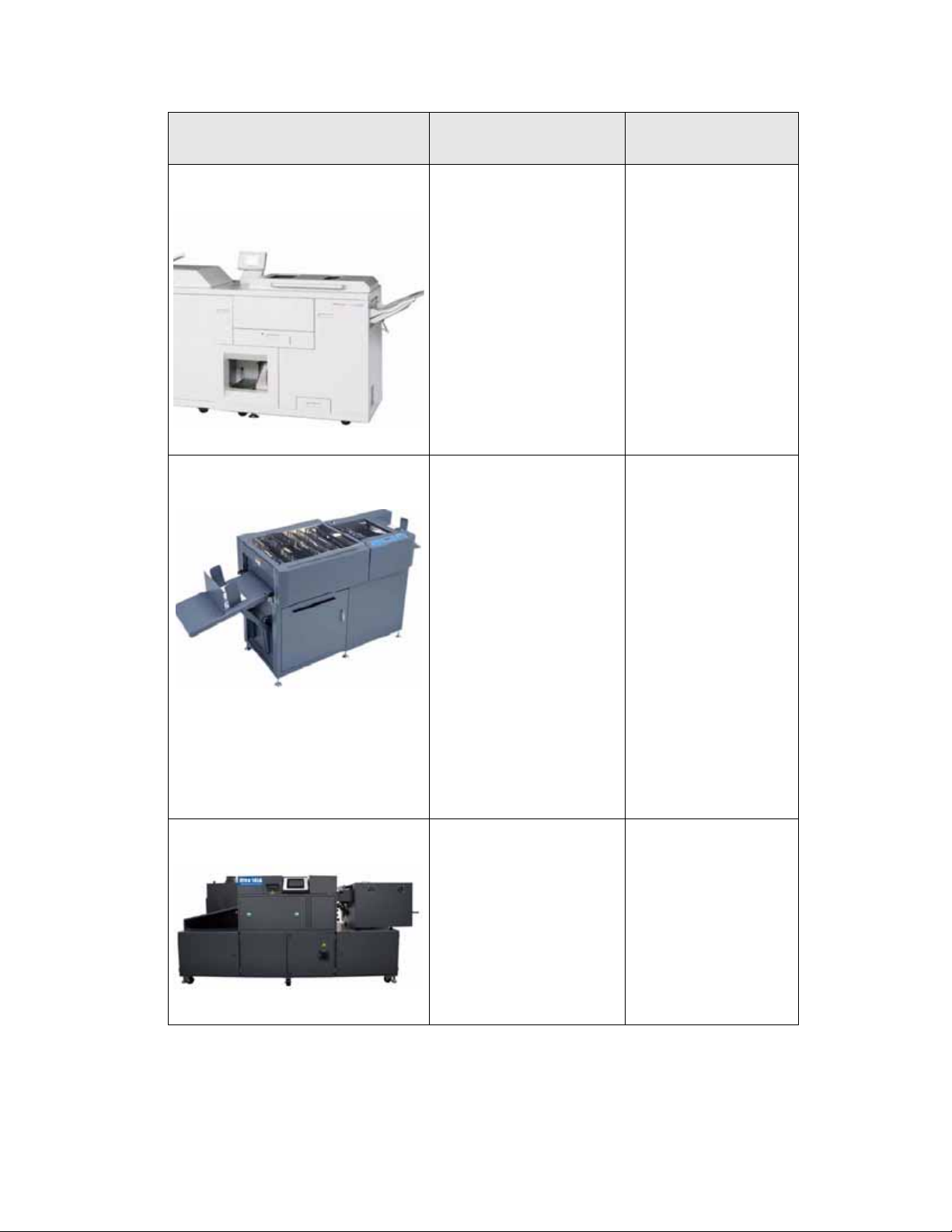
DocuColor 7002/8002
Accessori di finitura Descrizione
Stazione finitura libretto Horizon
ColorWorks/ColorWorks Pro
Taglierina longitudinale/rifilatrice/
piegatrice Duplo DC-645
La stazione finitura libretto
Horizon ColorWorks o
ColorWorks Pro è un dispositivo
di terzi basato sull'architettura
di finitura documenti (DFA,
Document Finishing
Architecture) che fornisce la
finitura libretti in linea con
segnatura, smarginatura,
rifilatura, impilatura, piegatura
e pinzatura.
La versione ColorWorks Pro
fornisce in aggiunta la
segnatura, la smarginatura e
l'alimentazione copertine.
Il sistema taglierina
longitudinale/rifilatrice/
piegatrice Duplo DC-645 è un
dispositivo di terzi che fornisce
quanto segue:
• Operazioni di taglio e
piegatura in un singolo
passaggio, unitamente alla
funzionalità Duplo di
regolazione e
compensazione
automatica dello
spostamento immagine.
• Capacità di gestire
supporti più pesanti e
formati foglio più grandi a
velocità di finitura più
elevate.
Nota
Questo è un dispositivo offline.
Dove trovare le
informazioni
Per informazioni sulla
stazione finitura libretto
Horizon ColorWorks vedere
la guida Finishing
Solutions Guide (Guida alle
soluzioni di finitura); per
ulteriori informazioni
rivolgersi al fornitore Xerox.
Per informazioni sul sistema
taglierina longitudinale/
rifilatrice/piegatrice Duplo
DC-645 vedere la guida
Finishing Solutions Guide
(Guida alle soluzioni di
finitura); per ulteriori
informazioni rivolgersi al
fornitore Xerox.
Dispositivo di patinatura offline Duplo
Ultra 145A UV
Il dispositivo di patinatura
offline Duplo Ultra 145A UV è
un dispositivo di terzi che
realizza la patinatura a
ultravioletti dei documenti a
costi contenuti.
Nota
Questo è un dispositivo offline.
1-10 Guida per l'utente
Per informazioni sul
dispositivo di patinatura
offline Duplo Ultra 145A UV
vedere la guida Finishing
Solutions Guide (Guida alle
soluzioni di finitura); per
ulteriori informazioni
rivolgersi al fornitore Xerox.
Page 17
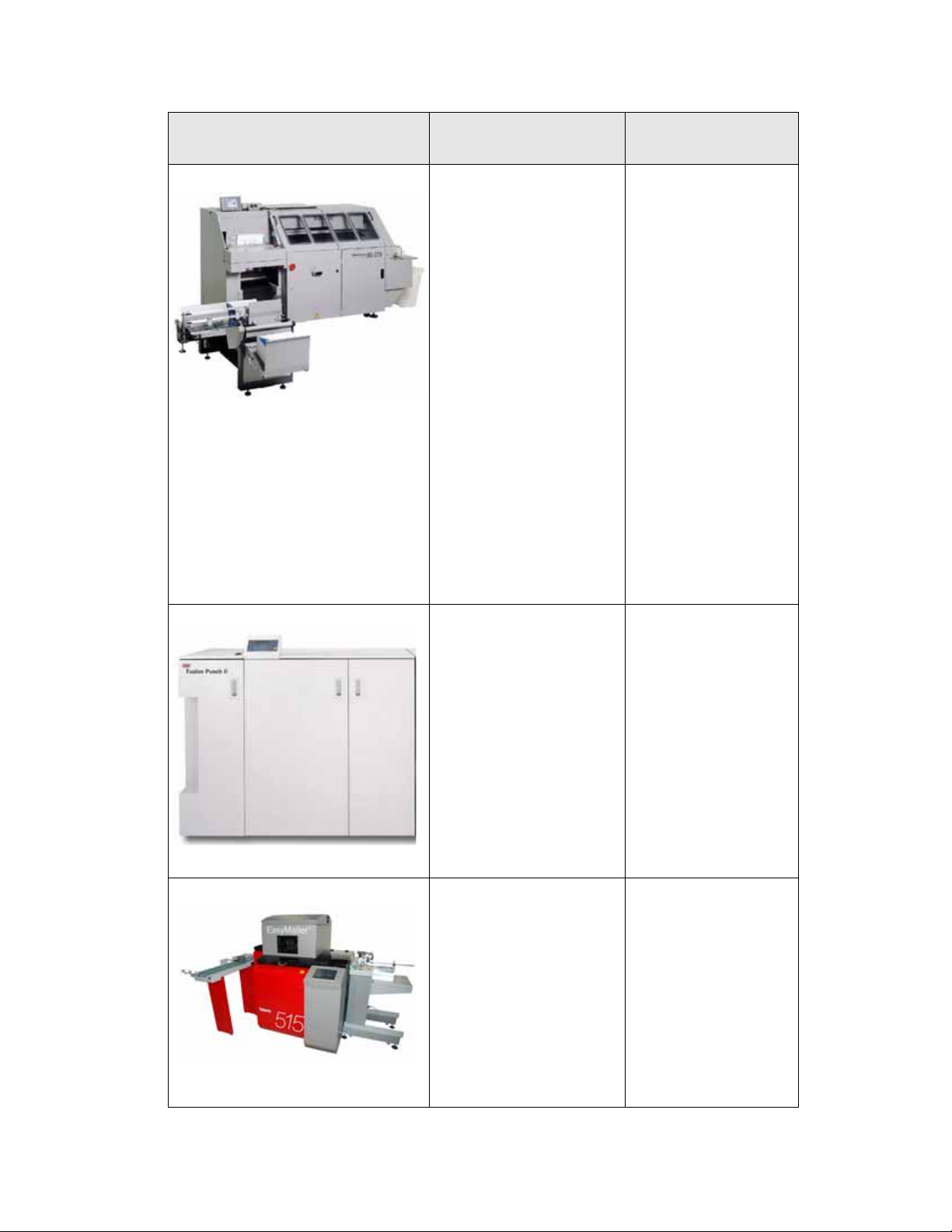
DocuColor 7002/8002
Accessori di finitura Descrizione
Rilegatore in brossura Horizon BQ-270x Il rilegatore in brossura Horizon
BQ-270x è un dispositivo di terzi
che fornisce quanto segue:
• Rilegatura in brossura di
elevata qualità per
produzione con
funzionamento
completamente
automatizzato e semplicità
operativa.
• Console di controllo
intelligente con schermo
sensibile
• Sistema di applicazione
adesivo e incollatura
laterale di nuova concezione
• Alimentazione con risucchio
d'aria automatico e
segnatura in linea
• Programmazione lavoro
• Caricamento e
scaricamento dallo stesso
punto per facilitare il lavoro
dell'operatore
Nota
Questo è un dispositivo offline.
GBC Fusion Punch II GBC Fusion Punch II è un
dispositivo di terzi basato
sull'architettura di finitura
documenti (DFA) che fornisce la
perforatura delle stampe in
linea e che combina stampa e
perforatura in una sola
operazione. I fogli singoli
vengono perforati ed emergono
pronti per essere finiti in
documenti piani
Dove trovare le
informazioni
Per informazioni sul
rilegatore in brossura
Horizon BQ-270x vedere la
guida Finishing Solutions
Guide (Guida alle soluzioni
di finitura); per ulteriori
informazioni rivolgersi al
fornitore Xerox.
Per informazioni su GBC
Fusion Punch II vedere la
guida Finishing Solutions
Guide (Guida alle soluzioni
di finitura); per ulteriori
informazioni rivolgersi al
fornitore Xerox.
Kern 515 EasyMailer Kern 515 EasyMailer è un
dispositivo di terzi che consente
l'inserimento di fogli singoli
formato A3 (11 x 17 poll.) o A4
(8,5 x 11 poll.) in buste
personalizzate contenenti
lettere personalizzate.
Guida per l'utente 1-11
Per informazioni sul Kern
515 EasyMailer vedere la
guida Finishing Solutions
Guide (Guida alle soluzioni
di finitura); per ulteriori
informazioni rivolgersi al
fornitore Xerox.
Page 18
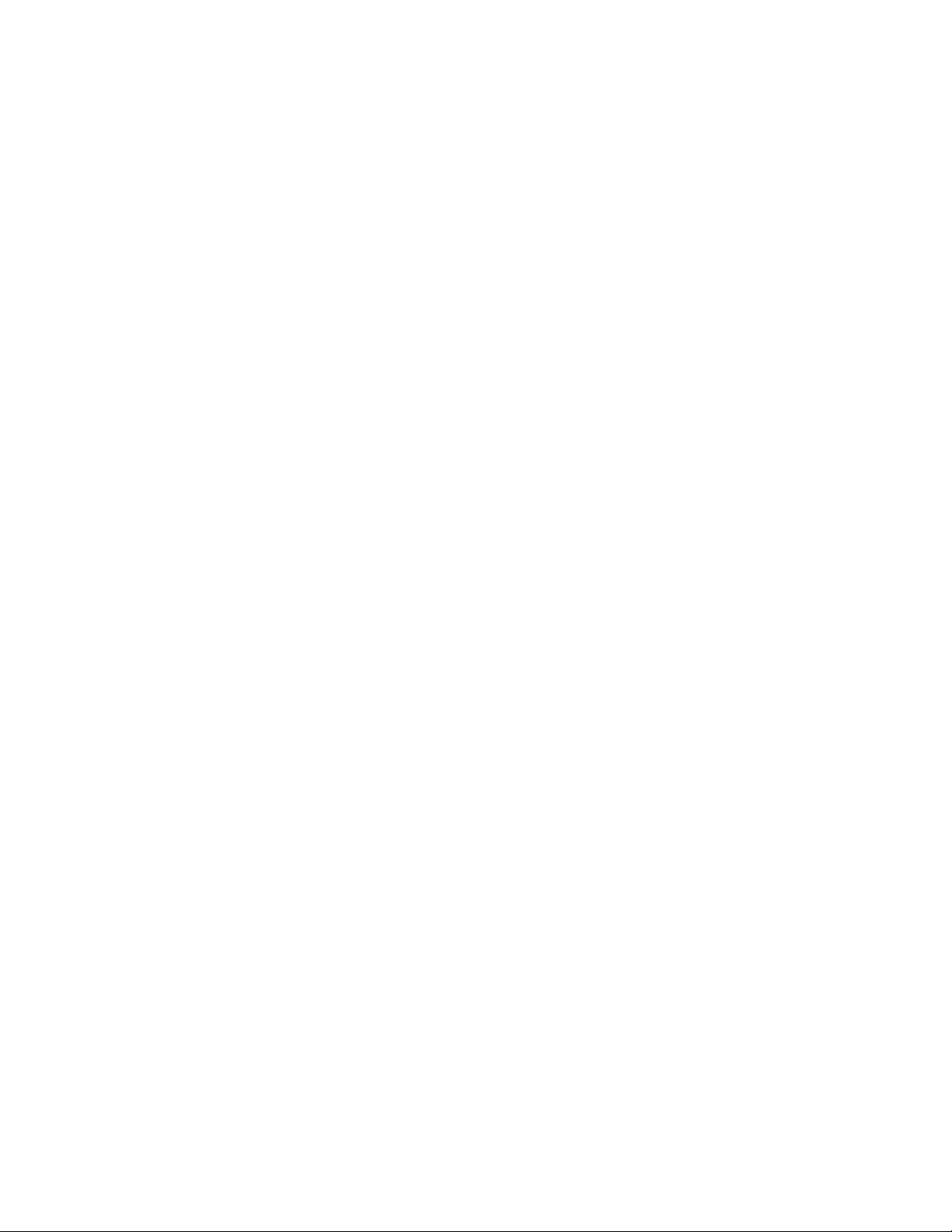
DocuColor 7002/8002
1-12 Guida per l'utente
Page 19
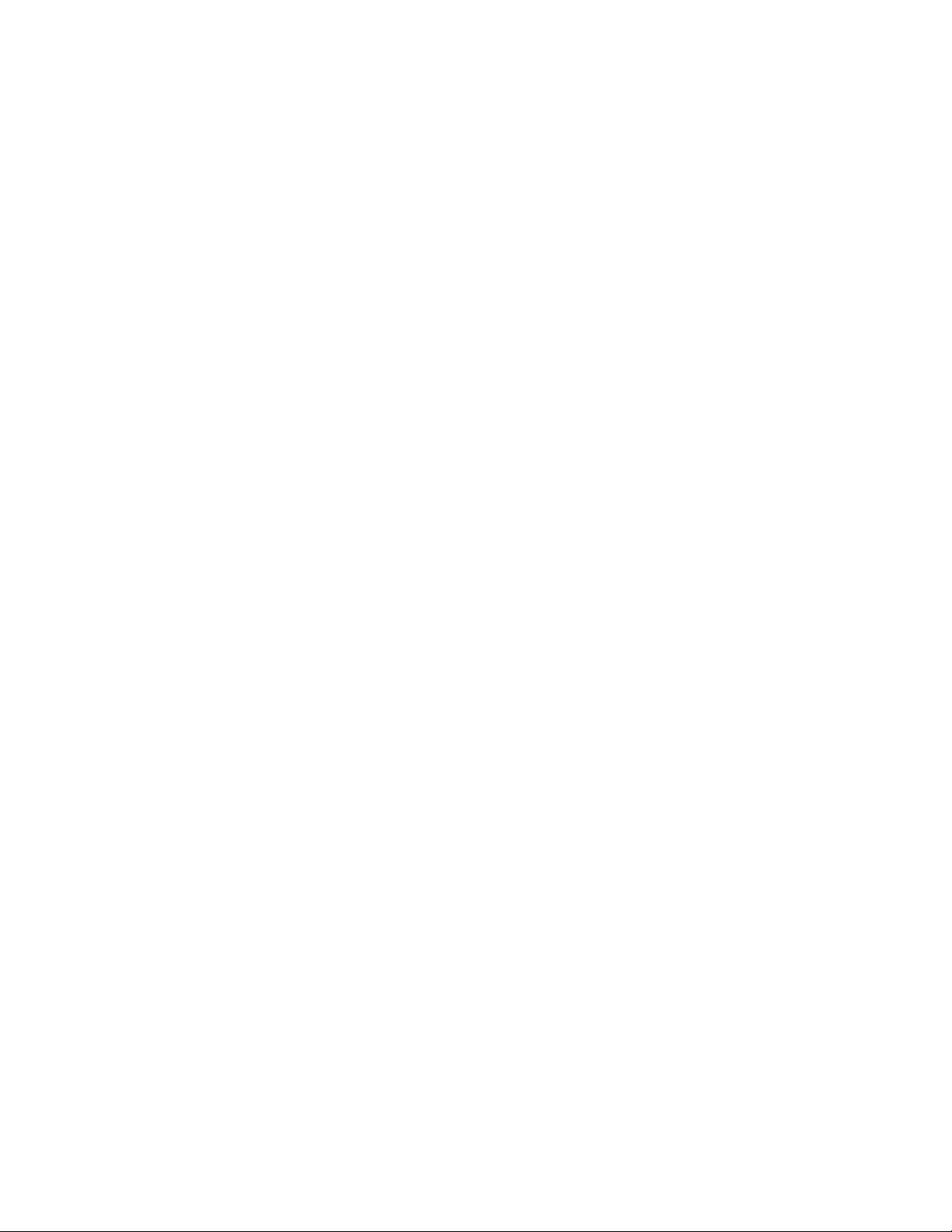
Dove trovare assistenza
Numeri di telefono
Per richiedere assistenza sul sistema e l'intervento di un tecnico,
chiamare il numero 199 112088.
Stati Uniti: 1 800 821 2797 (Include supporto TTY)
Canada: 1 800 939 3769
Xerox mette a disposizione anche un servizio di assistenza via Web al
quale si può accedere all’indirizzo:
www.xerox.com/eSupportCentre
2
Guida per l'utente 2-1
Page 20
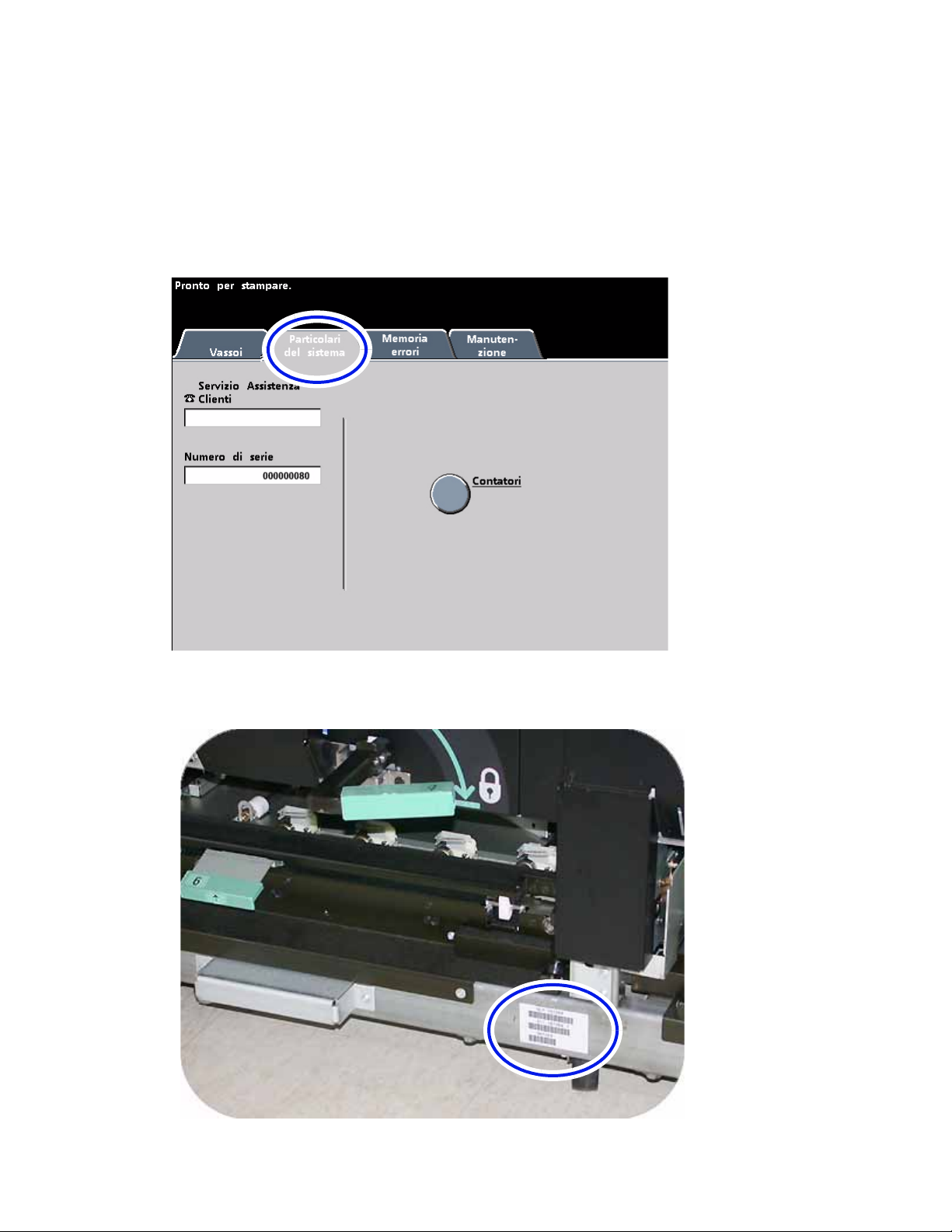
Dove trovare assistenza DocuColor 7002/8002
Come trovare il numero di serie della
macchina
È possibile trovare il numero di serie in due posizioni:
1. Premere il pulsante Stato del sistema sul pannello comandi e selezionare la scheda
Particolari del sistema, oppure
2. Aprire gli sportelli anteriori per individuare la targhetta del numero di serie sul telaio.
2-2 Guida per l'utente
Page 21
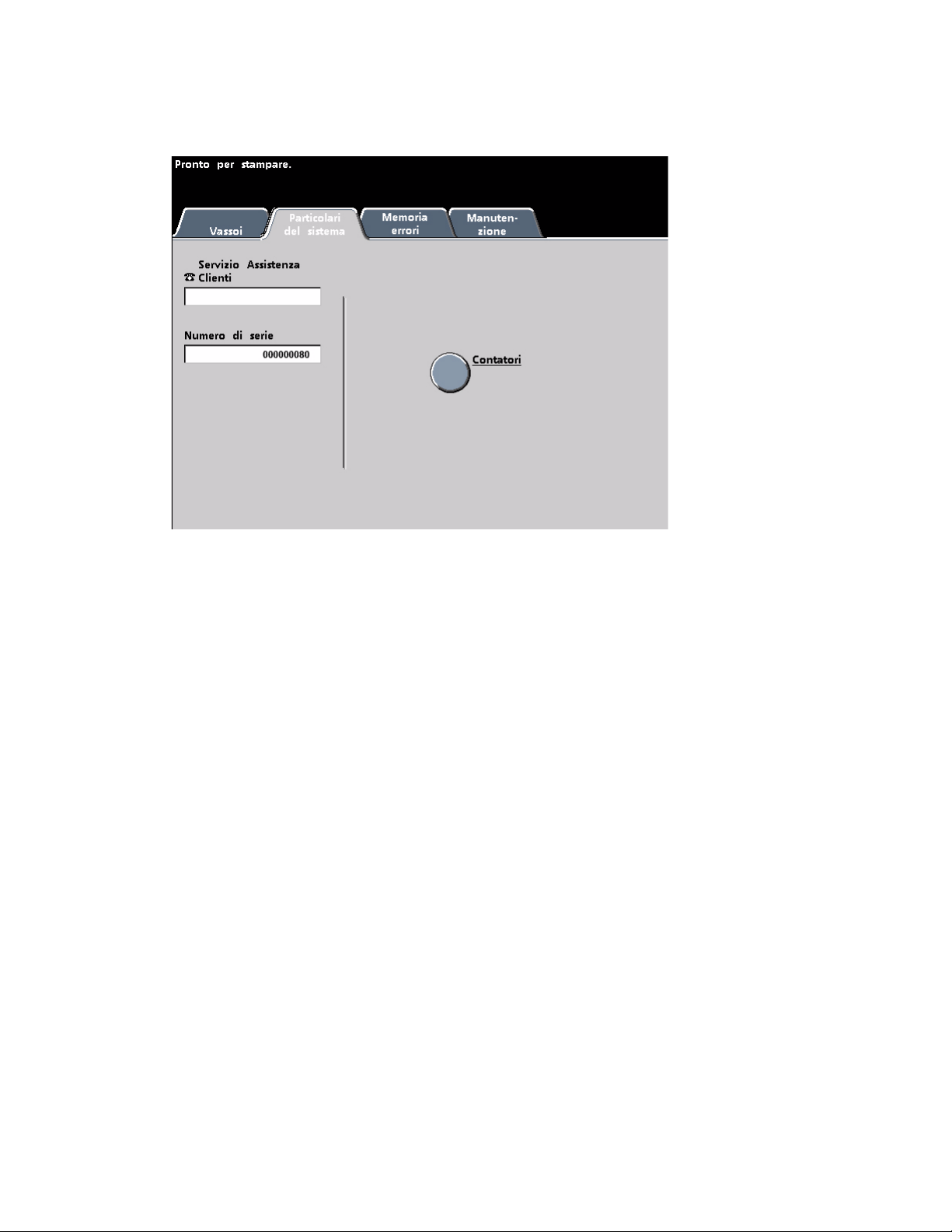
DocuColor 7002/8002 Dove trovare assistenza
Lettura dei contatori di fatturazione
1. Selezionare il pulsante Stato del sistema sul pannello comandi.
2. Premere la scheda Particolari del sistema.
3. Premere il pulsante Contatori.
Guida per l'utente 2-3
Page 22
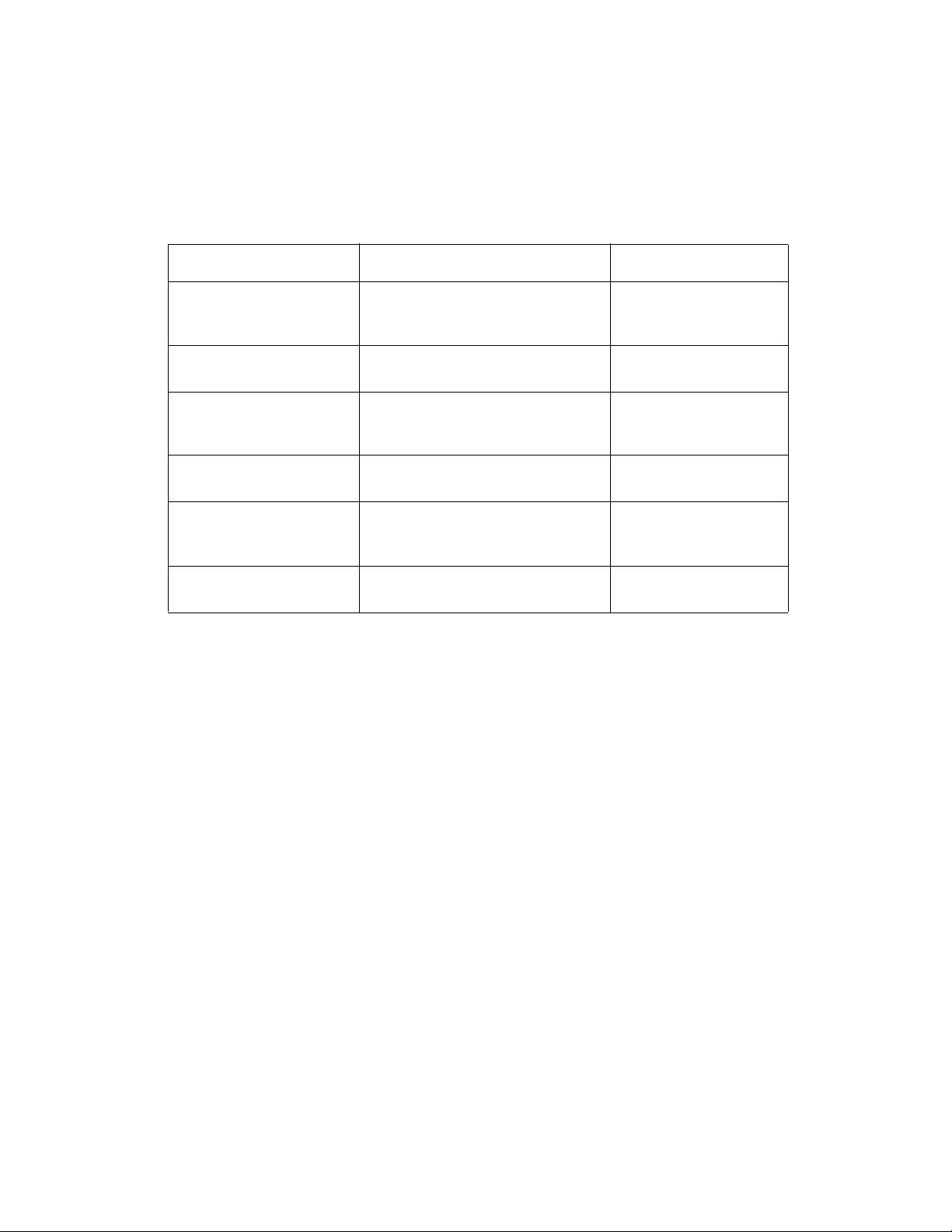
Dove trovare assistenza DocuColor 7002/8002
Documenti di riferimento
Sono disponibili altri documenti di riferimento che forniscono informazioni più dettagliate.
L'elenco seguente indica il titolo del documento, ne fornisce una descrizione e spiega dove
trovarlo.
Tipo immagine Descrizione Posizione
Guida all’amministrazione del
sistema
Regolazione del dispositivo
antiarricciatura
Specialty Media Guide
(Guida ai materiali speciali)
Capitolo 3, Caricamento della
carta
Test del corotron Modello di test utilizzato per
Guida alla sicurezza Contiene tutte le informazioni sulla
Fornisce descrizioni dettagliate delle
funzioni dell'amministratore di sistema.
Regolazione che serve a correggere i
problemi di arricciatura
Fornisce consigli sui supporti speciali e
suggerimenti sulle procedure di stampa
migliori.
Una guida di consultazione rapida per il
caricamento della carta
determinare i problemi di qualità
immagine
sicurezza associate a questa macchina.
Si trova nel CD della
documentazione per il
cliente.
CD della documentazione
per il cliente.
CD della documentazione
per il cliente.
CD della documentazione
per il cliente.
CD della documentazione
per il cliente.
CD della documentazione
per il cliente.
2-4 Guida per l'utente
Page 23
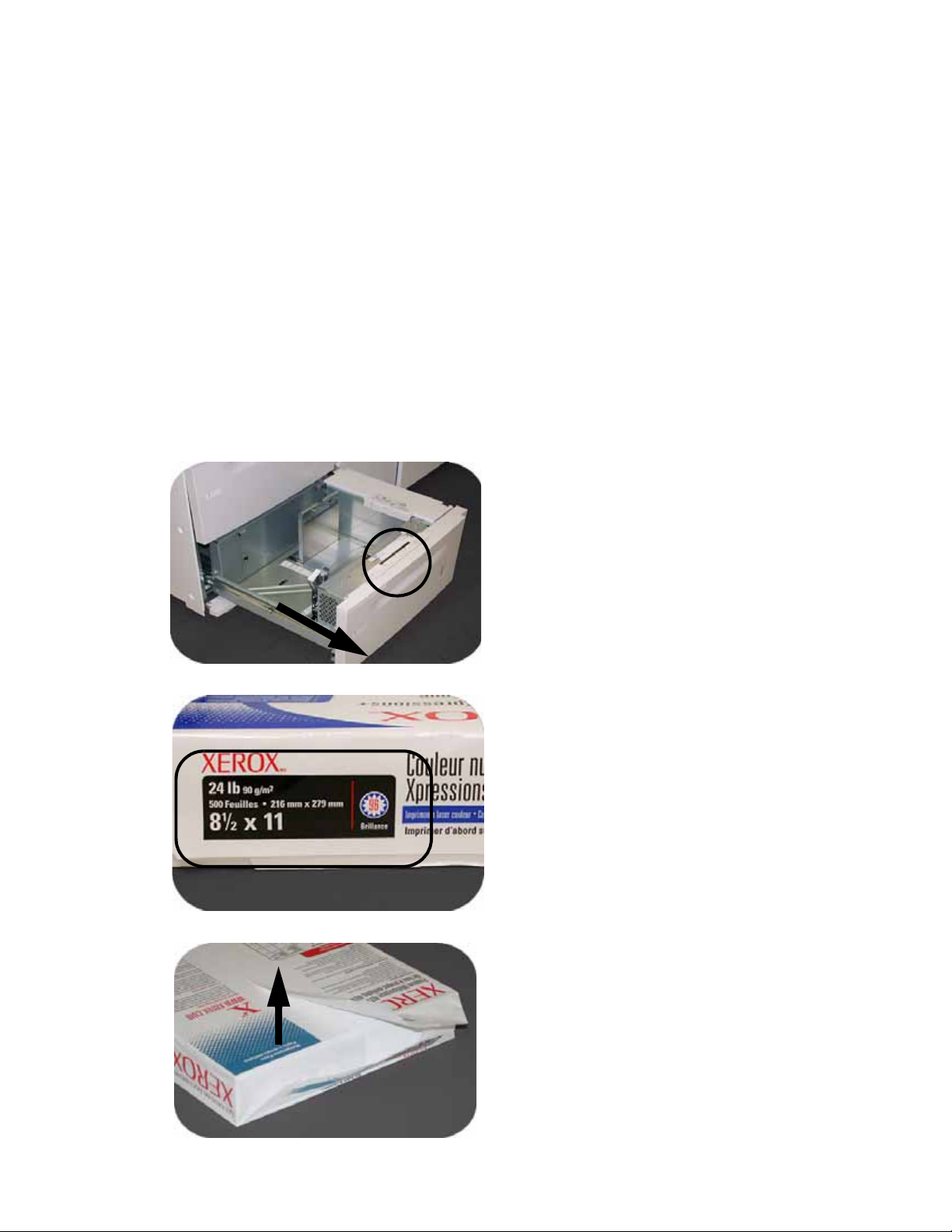
Caricamento della carta
Caricamento della carta (vassoi 1-4)
1. Sollevare la maniglia ed estrarre il vassoio carta tirandolo verso di sé.
3
2. Selezionare il supporto adatto al lavoro di stampa.
3. Aprire la risma di carta con il lato di chiusura rivolto verso l'alto e caricarla nel vassoio.
Guida per l'utente 3-1
Page 24
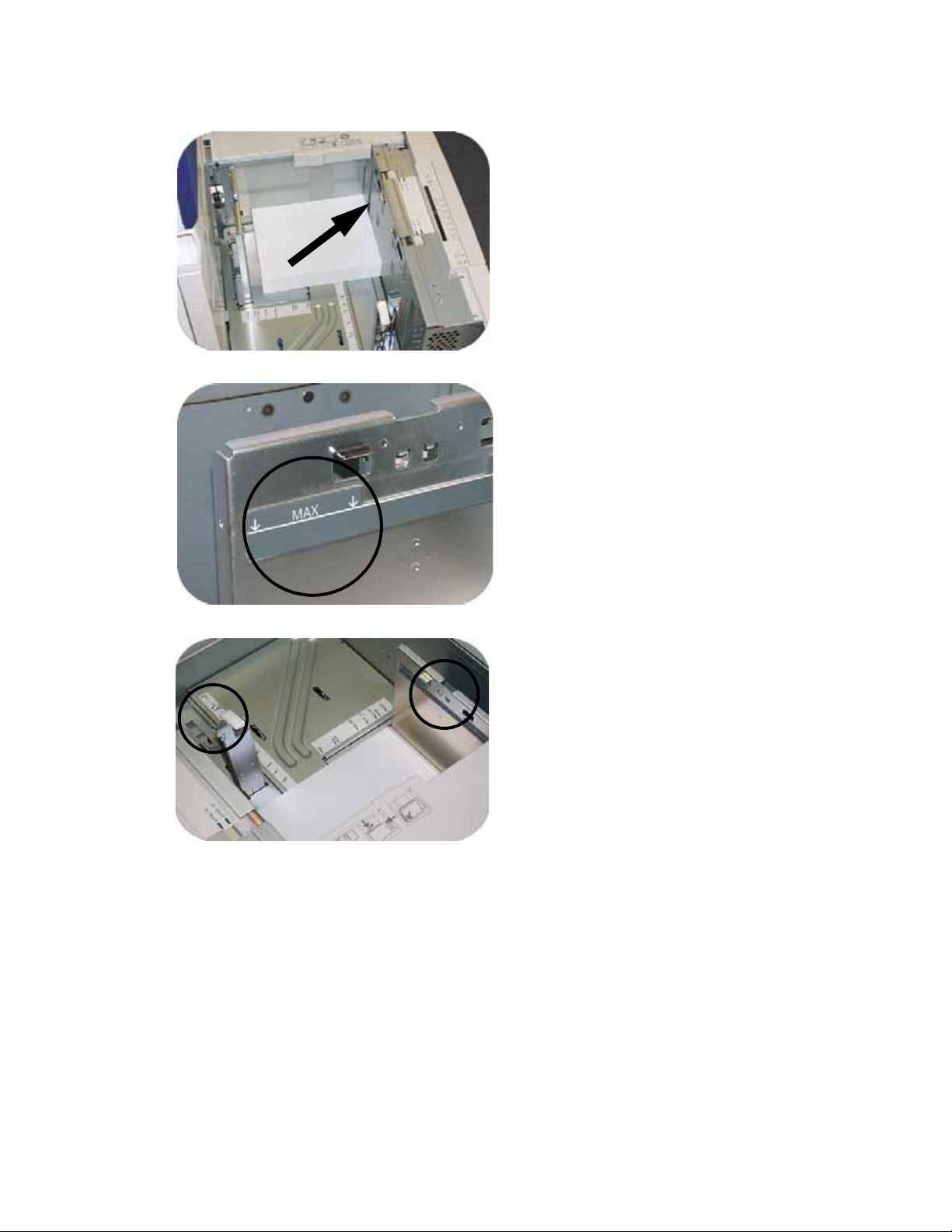
Caricamento della carta DocuColor 7002/8002
4. Collocare la carta nell'angolo anteriore destro del vassoio.
5. Non superare la linea di riempimento “Max”.
6. Stringere le leve verdi e far scorrere le guide carta finché non toccano i bordi della carta.
7. Premere il pulsante per selezionare Non standard o Standard sul davanti del vassoio.
La spia verde indica la selezione.
3-2 Guida per l'utente
Page 25
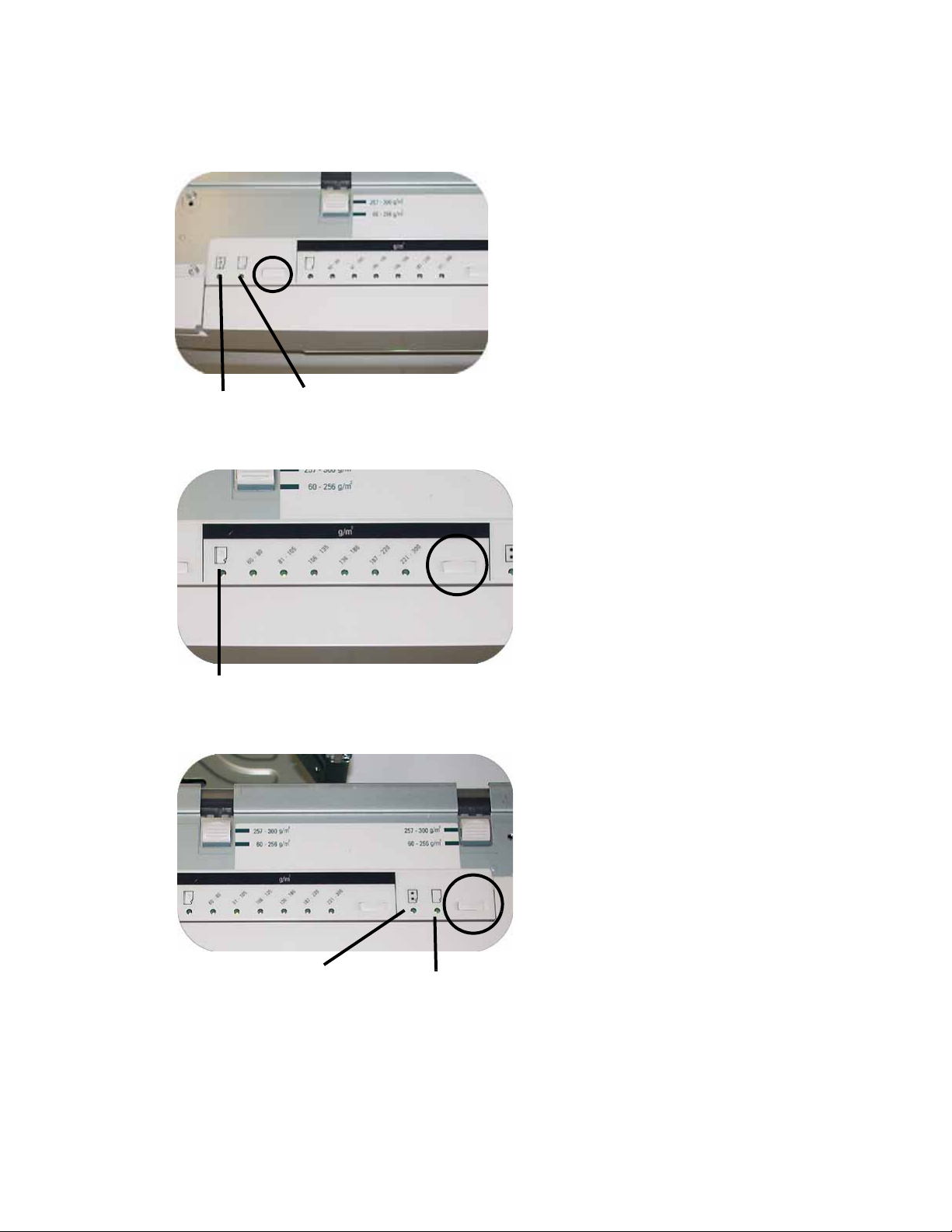
DocuColor 7002/8002 Caricamento della carta
Non standard
Standard
Trasparenti
Patinata
Non patinata
Per formato carta non standard si intende qualsiasi formato per cui non esiste
un'impostazione della guida tra i formati minimo e massimo accettati: 182 - 320 mm LEF o
182 - 488 mm SEF (7,16 - 12,6 poll. LEF o 7,16 - 19,2 poll. SEF).
8. Premere il pulsante per selezionare Trasparenti o la grammatura carta adatta.
La spia verde indica la selezione.
9. Premere il pulsante per selezionare Patinata o Non patinata. La spia verde indica la
selezione.
Guida per l'utente 3-3
Page 26
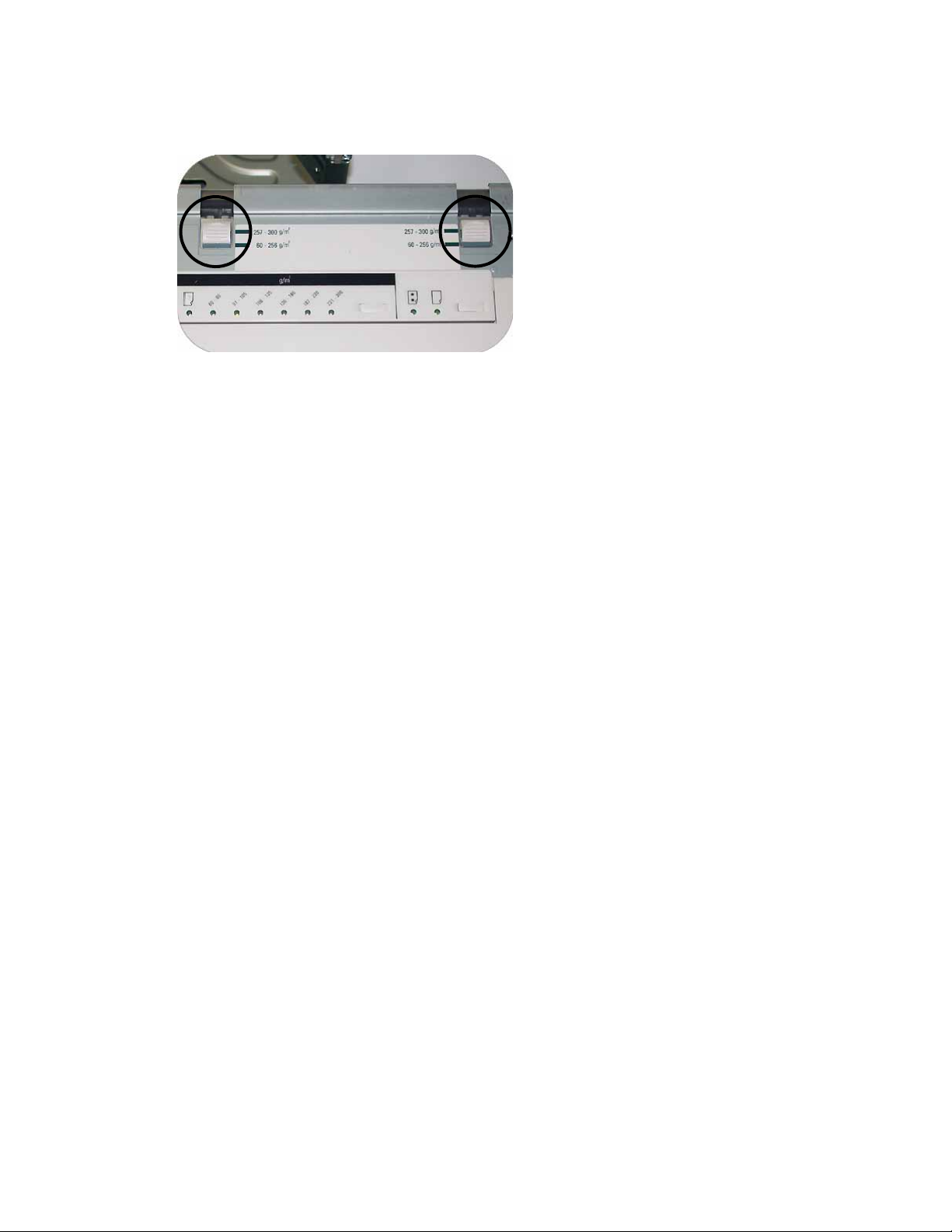
Caricamento della carta DocuColor 7002/8002
10. Assicurarsi che la selezione dei compressori del vassoio corrisponda alla grammatura della
carta caricata nel vassoio.
11. Inserire nuovamente il vassoio nella macchina finché non scatta in posizione.
Consigli per l'uso della carta
Per risultati ottimali, è importante rispettare le seguenti indicazioni:
• Non conservare risme di carta nei vassoi.
• Non utilizzare carta increspata, strappata, arricciata o piegata.
• Non mischiare fogli di formato e grammatura diversi in un vassoio carta.
3-4 Guida per l'utente
Page 27
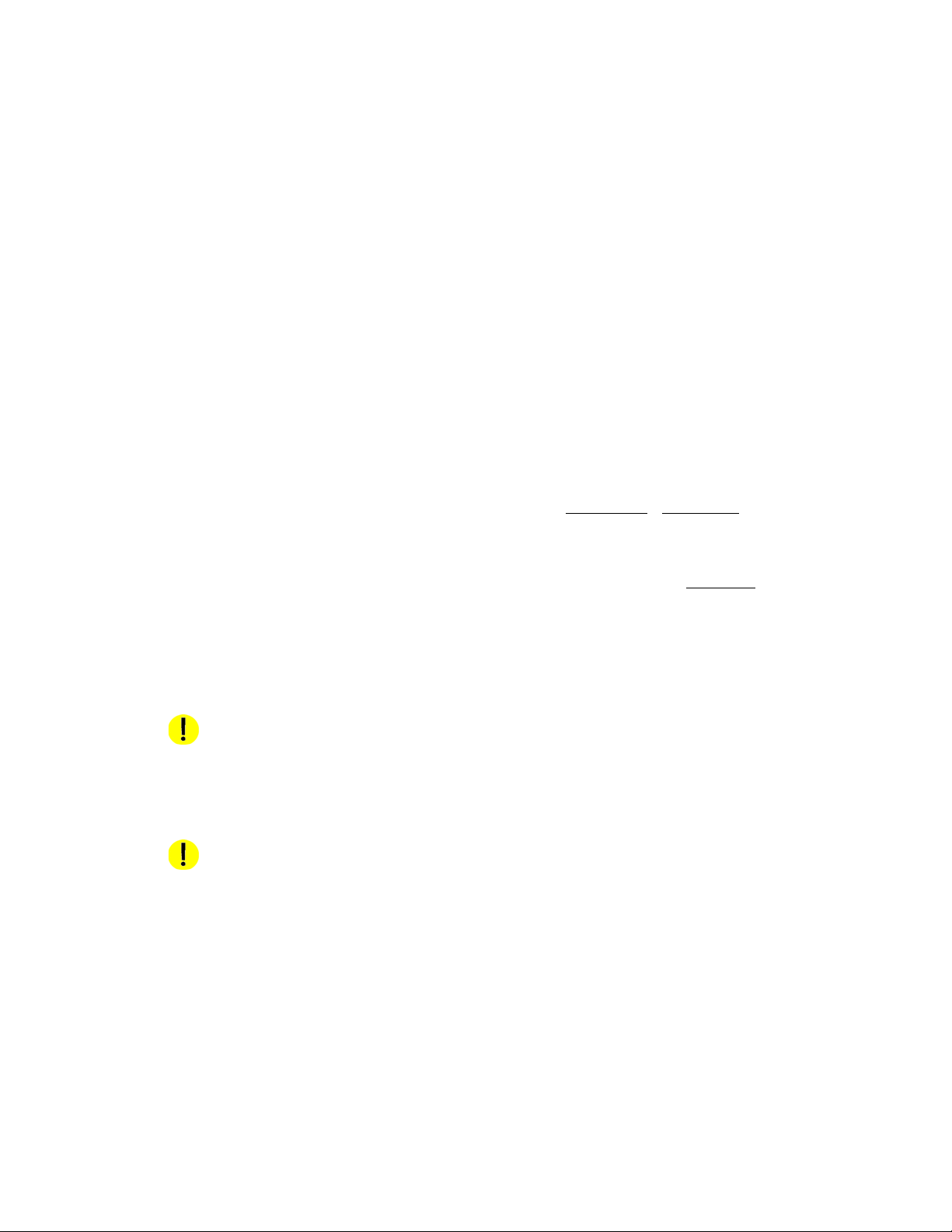
Eliminazione degli
4
inceppamenti carta
Eliminazione degli inceppamenti stampante
Se si verifica un inceppamento, la stampante digitale interrompe la stampa e sull'interfaccia
utente è visualizzato un messaggio. Seguire tutte le istruzioni fino alla fine
correggere il problema ed eventualmente vedere questo capitolo per informazioni
supplementari.
e in sequenza per
Se l'alimentazione elettrica si interrompe durante il processo di stampa, liberare per ultime
aree dietro gli sportelli anteriori sinistro e destro della stampante. È necessario liberare prima
tutte le altre aree in cui si sono verificati inceppamenti.
Inceppamenti nei vassoi carta
ATTENZIONE
Le testine e i rulli di alimentazione sono unità delicate che possono rovinarsi se non vengono
maneggiate con cautela.
ATTENZIONE
Se si sente il rumore di carta che si strappa, non aprire ulteriormente il vassoio. Aprire lo sportello
del modulo di trasporto o dell’area di trasporto del secondo modulo di alimentazione (SFM) e
rimuovere la carta dal modulo di trasporto prima di provare nuovamente ad aprire il vassoio.
1. Aprire il vassoio in cui si è verificato l’inceppamento.
2. Rimuovere con cautela tutta la carta inceppata.
3. Verificare sull'interfaccia utente se sono presenti inceppamenti carta in altri punti del
sistema ed eliminarli.
le
Guida per l'utente 4-1
Page 28

Eliminazione degli inceppamenti carta DocuColor 7002/8002
Area di trasporto superiore
Gli inceppamenti si verificano in quest’area del sistema solo se è stato collegato il secondo
modulo di alimentazione che contiene i vassoi 3 e 4.
1. Estrarre il cassetto dell’area di trasporto sopra il vassoio 1.
2. Sollevare la maniglia.
3. Rimuovere tutta la carta inceppata
4. Riportare il cassetto nella posizione originale.
5. Seguendo le istruzioni visualizzate sull'interfaccia utente,
eliminare eventuali inceppamenti in altre aree o riprendere il lavoro di stampa.
4-2 Guida per l'utente
Page 29

DocuColor 7002/8002 Eliminazione degli inceppamenti carta
3a
7a
7b
3b
7c
Modulo di trasporto
Nota
Vedere il video che si trova nel CD della documentazione per il cliente secondo necessità.
Aprire le aree del modulo di trasporto indicate sull'interfaccia utente. Rimuovere con cautela
tutta la carta inceppata.
1. Aprire lo sportello del modulo di trasporto.
2. Afferrare la maniglie verdi 3a, premerle e spostarle verso destra.
3. Rimuovere con cautela tutta la carta inceppata.
4. Riportare le maniglie verdi 3a nella posizione originale.
5. Sollevare le maniglie 3b.
6. Rimuovere con cautela tutta la carta inceppata e riportare le maniglie verdi 3b nella
posizione originale.
7. Seguire le istruzioni visualizzate sull'interfaccia utente e, se necessario, sollevare le maniglie
7a e rimuovere la carta inceppata. Riportare le maniglie 7a nella posizione originale.
8. Premere le maniglie 7b e abbassarle verso destra. Rimuovere tutta la carta
inceppata. Riportare le maniglie 7b nella posizione originale.
9. Premere le maniglie 7c e abbassarle verso sinistra. Rimuovere tutta la carta inceppata e
riportare le maniglie 7c nella posizione originale.
10. Chiudere lo sportello del modulo di trasporto.
11. Seguire le istruzioni visualizzate sull'interfaccia utente per riavviare il lavoro.
Guida per l'utente 4-3
Page 30

Eliminazione degli inceppamenti carta DocuColor 7002/8002
8e
8g
8f
8a
8b
8c
8d
Modulo di uscita
Nota
Vedere il video che si trova nel CD della documentazione per il cliente secondo necessità.
Seguire le istruzioni visualizzate sull'interfaccia utente per eliminare gli inceppamenti dalle aree
indicate sul modulo di uscita.
Seguire le istruzioni visualizzate sull'interfaccia utente per riavviare il lavoro.
4-4 Guida per l'utente
Page 31

DocuColor 7002/8002 Eliminazione degli inceppamenti carta
4a
4b
Percorso carta (sportelli destro e sinistro)
AVV ERTE NZ A
Prestare cautela durante l'eliminazione degli inceppamenti nell'area del fusore. Quest’area è
estremamente calda e può causare lesioni personali.
Nota
Vedere il video che si trova nel CD della documentazione per il cliente secondo necessità.
Suggerimento
Seguire sempre le istruzioni visualizzate sull'interfaccia utente per individuare ed eliminare gli
inceppamenti.
Nota
Prima di aprire e liberare le aree degli sportelli sinistro e destro è assolutamente necessario
liberare tutte le altre aree in cui si sono verificati inceppamenti.
1. Aprire gli sportelli anteriori destro e sinistro quando un messaggio sull'interfaccia utente lo
richiede.
2. Afferrare la maniglia 4 e spostarla in direzione della freccia.
3. Estrarre lentamente il modulo di trasporto carta finché non si blocca.
4. Sollevare la maniglia 4a e, con cautela, rimuovere tutta la carta inceppata, accertandosi
che nella macchina non restino pezzetti di carta strappata. Girare la maniglia verde 4b per
liberare eventuali fogli incastrati.
5. Riportare la maniglia verde 4a nella posizione originale.
Guida per l'utente 4-5
Page 32

Eliminazione degli inceppamenti carta DocuColor 7002/8002
4d
4c
4e
6. L’area del fusore si trova alla destra del modulo di trasporto carta. Sollevare la maniglia 4c
sul lato destro e tirarla per aprire.
7. Sollevare la maniglia 4d finché non si blocca ed eliminare la carta inceppata. Ruotare la
manopola 4e nella direzione della freccia disegnata sulla manopola ed eliminare la carta
incastrata.
È possibile che di tanto in tanto un foglio di carta si arrotoli attorno al rullo di riscaldamento
(visibile quando la maniglia 4d è sollevata). NON tentare di rimuovere il foglio poiché si
rischia di danneggiare le punte di distacco. Per rimuovere la carta dal rullo di riscaldamento
rivolgersi al rappresentante dell'assistenza Xerox.
8. Riportare in posizione corretta la maniglia verde 4d e chiudere l’area 4c. Accertarsi che
siano in sede.
9. Afferrare la maniglia 4 e spingere lentamente all’interno il trasporto carta finché non si
arresta. Girare la maniglia nella direzione della freccia per bloccare il modulo in posizione.
10. Chiudere gli sportelli anteriori destro e sinistro.
11. Seguire le istruzioni visualizzate sull'interfaccia utente per riavviare il lavoro.
4-6 Guida per l'utente
Page 33

DocuColor 7002/8002 Eliminazione degli inceppamenti carta
6
5
Eliminazione degli inceppamenti durante la stampa fronte/retro
In caso di inceppamento durante un’operazione di stampa fronte/retro, le istruzioni visualizzate
sull'interfaccia utente spiegano come intervenire sulle aree seguenti.
1. Aprire gli sportelli anteriori destro e sinistro quando un messaggio sull'interfaccia utente lo
richiede.
2. Sollevare le maniglie 5 e 6 e rimuovere la carta inceppata.
ATTENZIONE
La carta può strapparsi se non viene spinta prima di essere rimossa da sotto il bordo del
trasporto.
3. Spingere indietro la carta finché non si vede il bordo anteriore, quindi rimuoverla.
4. Riportare le maniglie 5 e 6 in posizione originale serrandole bene.
5. Chiudere gli sportelli anteriori destro e sinistro.
6. Seguire le istruzioni visualizzate sull'interfaccia utente per riavviare il lavoro.
Guida per l'utente 4-7
Page 34

Eliminazione degli inceppamenti carta DocuColor 7002/8002
Impilatore grande capacità 80 (HCS80)
Se si verifica un inceppamento della carta all’interno dell’impilatore, viene visualizzato un
messaggio sull'interfaccia utente della stampante digitale. Seguire le istruzioni visualizzate.
Sul pannello comandi dell’HCS80 l’area in cui è avvenuto l’inceppamento lampeggia.
Area del bypass
Per eliminare l’inceppamento nell'area bypass dell'HCS80 e riprendere la stampa,
procedere come segue.
1. Rimuovere la carta dal vassoio superiore dell'impilatore.
2. Sollevare la copertura superiore dell'HCS80.
3. Alzare una o più maniglie verdi, in base alle istruzioni sull'interfaccia utente, ed estrarre la
carta bloccata nell’area di bypass. Rimuovere la carta solo dalle aree indicate.
4. Chiudere tutte le maniglie verdi.
5. Chiudere la copertura superiore dell'HCS80.
6. Se sull'interfaccia utente viene segnalato un inceppamento nella stampante, seguire le
istruzioni riportate sullo schermo per eliminarlo. Vedere la sezione Eliminazione degli
inceppamenti nel capitolo Risoluzione dei problemi del presente manuale.
7. Seguire le istruzioni visualizzate sull'interfaccia utente per riprendere le operazioni di
stampa.
4-8 Guida per l'utente
Page 35

DocuColor 7002/8002 Eliminazione degli inceppamenti carta
2
3
1
Pinzatrice/impilatore grande capacità (HCSS) e pinzatrice/impilatore comune (CSS)
Se si verifica un inceppamento carta all’interno della stazione di finitura, viene visualizzato un
messaggio sullo schermo sensibile della stampante digitale. Sul display del pannello comandi
della stazione di finitura si illumina l’area in cui si è verificato l’inceppamento.
Per ulteriori informazioni sull’eliminazione degli inceppamenti, leggere la procedura
riportata di seguito.
1. Aprire lo sportello anteriore della stazione di finitura. Ci sono tre possibili aree di
inceppamento. La maniglia 1 si abbassa, la maniglia 2 si sposta a destra e la maniglia
3 si sposta verso l'alto.
2. Eliminare gli inceppamenti esclusivamente nelle aree indicate sullo schermo sensibile e sul
pannello comandi della pinzatrice/impilatore. Non rimuovere la carta dalle altre aree.
3. Riportare la maniglia nella posizione originale.
4. Chiudere lo sportello anteriore della stazione di finitura.
5. Seguire le istruzioni visualizzate sullo schermo sensibile per riavviare il lavoro di stampa.
Guida per l'utente 4-9
Page 36

Eliminazione degli inceppamenti carta DocuColor 7002/8002
4-10 Guida per l'utente
Page 37

Regolazione
5
dell'arricciatura
della carta
Arricciatura
Quando viene esposta al calore, la carta perde umidità e si arriccia in direzione della fonte di
calore. I lavori ad alta copertura di stampa tendono ad arricciarsi maggiormente a causa
dell’effetto di plastificazione esercitato dal toner sulla superficie del foglio. Per ridurre questo
effetto nel sistema sono presenti appositi dispositivi antiarricciatura meccanici disposti lungo il
percorso carta.
Il sistema è stato progettato con un dispositivo di controllo automatico dell'arricciatura che si
basa sulle seguenti informazioni: la quantità di copertura del toner sul foglio, la grammatura e
la patinatura della carta, l’umidità e la temperatura correnti determinano la quantità di
pressione applicata dai vari dispositivi antiarricciatura per ridurre l'arricciatura delle stampe
finali.
Se l'arricciatura è inaccettabile, è possibile modificare l'impostazione.
Per modificare l'impostazione dell'arricciatura carta, accedere al Modo Strumenti.
Guida per l'utente 5-1
Page 38

Regolazione dell'arricciatura della carta DocuColor 7002/8002
Modo Strumenti
1. Per accedere al Modo Strumenti, selezionare il pulsante Accesso del pannello comandi.
Viene visualizzata la schermata Password di accesso.
2. Utilizzare il tastierino numerico per inserire la password.
3. Premere il pulsante Invio.
4. Selezionare il pulsante Percorso strumenti per accedere al Modo Strumenti.
5. Premere la scheda Impostazioni di default 2 e il pulsante Impostazione dispositivo
antiarricciatura.
5-2 Guida per l'utente
Page 39

DocuColor 7002/8002 Regolazione dell'arricciatura della carta
6. Nella schermata Impostazione dispositivo antiarricciatura visualizzata, immettere il
numero del vassoio carta in uso, il tipo di carta (patinata o non patinata) e la grammatura.
7. Viene visualizzata l'impostazione di default per l'arricciatura (tipo di carta) per la carta
selezionata (A-D). Nella schermata di esempio è selezionato il tipo A.
8. Selezionare un'impostazione diversa (A-D) ed eseguire nuovamente il lavoro. Occorrerà
provare varie impostazioni per trovare quella giusta.
Nota
Se non si è in grado di trovare un'impostazione accettabile che riduca al minimo l'arricciatura,
vedere il documento intitolato Regolazione del dispositivo antiarricciatura di DocuColor
7002/8002.
Guida per l'utente 5-3
Page 40

Regolazione dell'arricciatura della carta DocuColor 7002/8002
5-4 Guida per l'utente
Page 41

Stampa sugli inserti a rubrica
Inserti a rubrica
Gli inserti a rubrica possono essere caricati nei vassoi come carta non standard.
6
1. Caricare i supporti per inserti a rubrica formato 228 x 279 mm (9 X 11 poll.) nel vassoio
carta, in modo che il bordo corto delle linguette degli inserti sia in corrispondenza del
bordo anteriore.
Nota
Non esiste una procedura di recupero dagli inceppamenti quando si stampa su inserti a rubrica.
È necessario eseguire una procedura di recupero manuale.
2. Premere il pulsante per selezionare la grammatura degli inserti adatta. La spia verde indica
la selezione.
Guida per l'utente 6-1
Page 42

Stampa sugli inserti a rubrica DocuColor 7002/8002
Standard
Non standard
Patinata
Non patinata
3. Premere il pulsante per selezionare Non standard o Standard sul davanti del vassoio.
La spia verde indica la selezione.
4. Premere il pulsante per selezionare Patinata o Non patinata. La spia verde indica la
selezione.
5. Accedere al Modo Strumenti, selezionando il pulsante Accesso del pannello comandi.
Viene visualizzata la schermata Password di accesso.
6-2 Guida per l'utente
Page 43

DocuColor 7002/8002 Stampa sugli inserti a rubrica
6. Utilizzare il tastierino numerico per inserire la password.
7. Premere il pulsante Invio.
8. Selezionare il pulsante Percorso strumenti per accedere al Modo Strumenti.
9. Premere il pulsante Formato carta non standard.
Guida per l'utente 6-3
Page 44

Stampa sugli inserti a rubrica DocuColor 7002/8002
10. Selezionare il vassoio carta adatto e immettere 11 nella casella Asse X e 9 nella casella Asse
Y utilizzando i pulsanti freccia su e giù.
11. Eseguire il lavoro con inserti a rubrica.
6-4 Guida per l'utente
Page 45

Impostazioni
7
produttività
Presentazione
Per produttività della stampante digitale si intende la velocità continua dei supporti in uscita ed
è misurata in stampe al minuto (ppm). La velocità continua dipende dal formato carta, dalla
grammatura e dalla temperatura del fusore. Utilizzare questa impostazione per ottimizzare la
velocità di elaborazione dei formati carta che si utilizzano più frequentemente.
Nella figura seguente sono riportate e descritte le opzioni di Impostazioni produttività.
• Grammatura carta singola
Consente di ottimizzare la velocità di produzione per carta di grammatura leggera o pesante, in
base alla grammatura impostata nel vassoio.
• Grammature carta miste
Consente di ottimizzare la velocità di produzione dei lavori di stampa contenenti supporti di
grammature diverse alimentati da vassoi differenti.
• Tutte le grammature - Velocità nominale
Consente di eseguire la stampa di tutti i lavori alla velocità nominale, indipendentemente dalla
grammatura. Sui supporti più pesanti, il livello di patinatura può essere inferiore. Se si richiede
un maggiore livello di patinatura, ripetere il lavoro usando l'impostazione Grammatura carta
singola.
Guida per l'utente 7-1
Page 46

Impostazioni produttività DocuColor 7002/8002
Modifica di Impostazioni produttività
1. Accedere al Modo Strumenti, selezionando il pulsante Accesso del pannello comandi. Viene
visualizzata la schermata Password di accesso.
2. Utilizzare il tastierino numerico per inserire la password.
3. Premere il pulsante Invio.
4. Selezionare il pulsante Percorso strumenti per accedere al Modo Strumenti.
5. Selezionare il pulsante Impostazione produttività.
7-2 Guida per l'utente
Page 47

DocuColor 7002/8002 Impostazioni produttività
6. Selezionare l'impostazione di produttività desiderata.
7. Selezionare Chiudi.
Tutti i lavori verranno eseguiti in base all'impostazione di produttività selezionata,
finché questa non verrà modificata nel Modo Strumenti.
Guida per l'utente 7-3
Page 48

Impostazioni produttività DocuColor 7002/8002
7-4 Guida per l'utente
Page 49

Accessori opzionali
Vassoio 3
Vassoio 4
In questo modulo sono inclusi i seguenti accessori:
• vassoi 3 e 4
• impilatore grande capacità 80 (HCS80)
• pinzatrice/impilatore grande capacità (HCSS80) e pinzatrice/impilatore comune (CSS)
8
Vassoi 3 e 4 (secondo modulo di alimentazione)
Il secondo modulo di alimentazione (SFM) è un dispositivo di alimentazione opzionale che
contiene i vassoi 3 e 4. Contiene lo stesso numero e tipo di supporti dei vassoi 1 e 2.
Le specifiche e il funzionamento sono identici a quelli del primo modulo di alimentazione
(vassoi 1 e 2).
Guida per l'utente 8-1
Page 50

Accessori opzionali DocuColor 7002/8002
Bypass
Pannello comandi
Vassoio superiore
Carrello / vassoio impilatore
Impilatore grande capacità 80 (HCS80)
L’HCS80 è un dispositivo opzionale di finitura con funzionalità di impilatura e sfalsamento
delle stampe in uscita in un vassoio impilatore. Viene collegato al lato destro della stampante
digitale e sostituisce il vassoio di ricezione con sfalsamento (OCT).
Vassoio superiore
I fogli vengono trasferiti al vassoio superiore:
• quando vengono scartati dopo un inceppamento;
• quando si seleziona il pulsante Fascicolo di prova;
• quando si seleziona il vassoio superiore come Destinazione di uscita.
• le etichette possono avere come destinazione solo il vassoio superiore.
Carrello / vassoio impilatore
I fascicoli vengono trasferiti al vassoio impilatore, situato su un carrello impilatore spostabile.
Bypass
Il bypass (richiesto solo se è installato un secondo dispositivo impilatore) trasporta i fascicoli
attraverso l'HCS80 a un dispositivo di finitura collegato o a un altro HCS80.
Se la configurazione del sistema include due impilatori, il bypass al secondo impilatore
non sarà disponibile.
8-2 Guida per l'utente
Page 51

DocuColor 7002/8002 Accessori opzionali
1
10
2
3
4
5
6
7
8
9
Individuazione dei componenti
1 Spia di pronto
La spia di pronto lampeggia durante la fase di inizializzazione e rimane accesa quando l'HCS80
è in funzione o in standby.
2 Pulsante Fascicolo di prova
Premere il pulsante se si vuole che l'HCS80 invii il fascicolo successivo al vassoio superiore.
3 Pulsante Scarica
Premere una volta il pulsante per abbassare il vassoio impilatore e sbloccare lo sportello
anteriore.
4 Spia Scarica
La spia si accende quando il vassoio impilatore si è completamente abbassato e lo sportello
anteriore può essere aperto.
5 Spia di attesa
La spia lampeggia quando il vassoio impilatore si solleva o si abbassa.
6 Display dei codici di errore
Visualizza un codice quando si verifica un guasto nell'HCS80. Per ulteriori informazioni, vedere
la tabella dei codici di errore della sezione Risoluzione dei problemi di questo capitolo.
7 Area inceppamenti del vassoio superiore
Lampeggia quando si verifica un inceppamento
8 Area inceppamenti del bypass
Lampeggia quando si verifica un inceppamento
9 Area inceppamenti del vassoio impilatore
Lampeggia quando si verifica un inceppamento o lo sportello è aperto.
10 Tastierino
Guida per l'utente 8-3
Page 52

Accessori opzionali DocuColor 7002/8002
Ventola di raffreddamento HCS80
L'HCS80 è dotato di una ventola di raffreddamento che è possibile accendere e spegnere a
piacimento. La ventola è situata all'interno dello sportello anteriore:
Accendere la ventola di raffreddamento solo quando si utilizza carta di grammatura uguale o
superiore a 120 g/m².
Ricordare di spegnere la ventola al termine del lavoro e quando si utilizza carta di grammatura
inferiore a 120 g/m².
Scaricamento del vassoio impilatore HCS80
Procedere come segue per scaricare il vassoio impilatore quando è pieno o un lavoro è
terminato.
1. Premere il pulsante Scarica sul pannello comandi dell'impilatore. La spia di attesa
lampeggia fino a quando il vassoio impilatore non si è completamente abbassato.
8-4 Guida per l'utente
Page 53

DocuColor 7002/8002 Accessori opzionali
2. Aprire lo sportello anteriore quando la spia Scarica si illumina.
3. Posizionare la barra di blocco sopra i fogli impilati.
4. Estrarre il carrello dell'impilatore. Rimuovere la barra di blocco.
5. Rimuovere la carta dal vassoio impilatore.
6. Inserire di nuovo il carrello impilatore vuoto nell'HCS80.
7. Posizionare la barra di blocco nell'area non rimovibile all'interno dell'HCS80.
8. Chiudere lo sportello. Il vassoio si alza nella posizione di funzionamento.
Guida per l'utente 8-5
Page 54

Accessori opzionali DocuColor 7002/8002
Vassoio superiore
Vassoio di
sfalsamento
pinzatrice/
impilatore
Pannello
comandi
HCSS80/CSS
L'HCS80 e il CSS sono dispositivi di finitura opzionali (noti anche come stazioni di finitura) con
funzionalità di impilatura, sfalsamento e pinzatura (singola o doppia) delle stampe in uscita.
Le stazioni di finitura vengono collegate al lato destro della stampante e sostituiscono il vassoio
di ricezione con sfalsamento. Le stazioni di finitura offrono anche l’opzione di sfalsamento, che
consente la separazione dei fascicoli impilati inviati al vassoio impilatore. Le stazioni di finitura
consentono inoltre di inviare i documenti (non pinzati) al vassoio superiore.
Individuazione dei componenti
8-6 Guida per l'utente
Page 55

DocuColor 7002/8002 Accessori opzionali
1
2
3
4
5
Pannello comandi
Vassoio superiore
Cartuccia
impilatore
Vassoio di sfalsamento
pinzatrice/impilatore
Pannello comandi dell'HCSS80/CSS
1 Spia di pronto
La spia di pronto lampeggia durante la fase di inizializzazione della stampante digitale,
mentre rimane accesa quando la stampante è in funzione o in standby.
2 Spia punti metallici
La spia punti lampeggia quando la pinzatrice è quasi vuota, mentre rimane accesa quando
questa è completamente vuota.
3 Tastierino
Il tastierino, compreso il tasto C, viene utilizzato esclusivamente dal rappresentante
dell’assistenza Xerox.
4 Area dei messaggi
Visualizza i codici di errore.
5 Area di visualizzazione inceppamenti
L’area si accende per avvertire l’utente di un inceppamento nell'HCSS80 e segnalarne l’esatta
posizione.
Percorso carta nell'HCSS80/CSS
A seconda delle selezioni effettuate dall’utente, i supporti vengono alimentati nella pinzatrice/
impilatore e inviati al vassoio superiore o al vassoio di sfalsamento.
La cartuccia impilatore è un elemento sostituibile dal cliente.
Guida per l'utente 8-7
Page 56

Accessori opzionali DocuColor 7002/8002
Funzionamento dell'HCSS80/CSS
Alcuni suggerimenti da tenere presenti:
• Le stazioni di finitura non supportano la pinzatura di lavori con formati carta misti.
• L’impilatura di lavori con carta di formati misti
• Eliminare gli inceppamenti solo nelle aree indicate sul pannello comandi della stazione di
finitura. Non rimuovere carta dalle altre parti del percorso della carta.
può risultare non perfettamente allineata.
Suggerimenti per la pinzatura con l'HCS80/CSS
Sono disponibili tre opzioni di pinzatura:
• Posizione di pinzatura singola 1: la stazione di finitura mette il punto nell'angolo
superiore sinistro dei fascicoli SEF o LEF.
• Posizione di pinzatura singola 2: la stazione di finitura mette un punto nell'angolo
inferiore sinistro dei soli fascicoli SEF
• Pinzatura doppia: i fascicoli vengono pinzati in prossimità degli angoli superiore e inferiore
sinistro, in posizione più centrale rispetto alla pinzatura singola.
.
Scaricamento delle stazioni di finitura HCS80/CSS
Per ottenere risultati di qualità omogenea si consiglia di scaricare la stazione di finitura ogni
50 fascicoli, se questi contengono meno di 4 fogli ciascuno e sono composti da supporti leggeri,
oppure quando l’arricciatura dei fascicoli ne impedisce l’invio alla stazione di finitura.
Quando il vassoio impilatore raggiunge il limite della capienza, viene visualizzato il codice errore
112-550 sul pannello comandi della stazione di finitura. Sullo schermo sensibile della
stampante viene inoltre visualizzato il messaggio "Scaricare il Vassoio principale della stazione
di finitura".
Nonostante venga visualizzato questo messaggio, la pinzatrice continua a impilare i fascicoli
nel vassoio impilatore, ma la qualità dell'impilatura dei fogli successivi può subire un
peggioramento. Per garantire una qualità ottimale della pila, scaricare il vassoio quando
contiene circa 2.000 fogli.
8-8 Guida per l'utente
Page 57

DocuColor 7002/8002 Accessori opzionali
Caricamento dei punti metallici nell'HCS80/CSS
1. Aprire lo sportello anteriore.
2. Con la mano sinistra premere la leva gialla verso il basso.
3. Impugnare la maniglia grigia sull'unità della cartuccia e tirarla verso di sé fino al punto di
arresto. Quando si rilascia la leva gialla, l’unità della cartuccia si blocca in posizione.
4. Afferrare la cartuccia pinzatrice gialla e tirarla verso di sé.
L'intera unità della cartuccia si sposta in avanti, quindi viene liberata solo la cartuccia.
Guida per l'utente 8-9
Page 58

Accessori opzionali DocuColor 7002/8002
5. Inserire una cartuccia nuova nell’unità e spingerla fino a quando non si sente un clic.
6. Spingere la cartuccia nell'unità pinzatrice.
7. Spingere di nuovo verso il basso la leva gialla: l’unità della cartuccia viene riportata
automaticamente in posizione.
8-10 Guida per l'utente
Page 59

DocuColor 7002/8002 Accessori opzionali
Sganciamento della pinzatrice/impilatore
1. Aprire lo sportello anteriore della pinzatrice/impilatore.
2. Tirare la leva verso di sé e mantenerla in questa posizione mentre si allontana la pinzatrice/
impilatore di qualche centimetro dalla stampante (2,54 cm). Sganciare la leva e spostare la
pinzatrice/impilatore nella posizione desiderata.
Guida per l'utente 8-11
Page 60

Accessori opzionali DocuColor 7002/8002
8-12 Guida per l'utente
Page 61

Manutenzione
9
Pulizia della stampante digitale
Nota
Vedere il video che si trova nel CD della documentazione per il cliente secondo necessità.
ATTENZIONE
• Per pulire la stampante digitale non utilizzare altri detergenti o solventi, perché questi ultimi
potrebbero intaccare la vernice delle coperture e causarne il distacco.
• NON versare o spruzzare liquidi direttamente nei vassoi carta, ma applicare sempre il liquido
sul panno.
Se necessario, pulire la superficie esterna della stampante con un tovagliolino di carta o un
panno morbido pulito, inumidito di un detergente per vetri liquido, non abrasivo, o d'acqua.
Pulizia dello schermo sensibile dell'interfaccia utente
1. Pulire quotidianamente lo schermo sensibile dell'interfaccia utente durante il ciclo di
riscaldamento della stampante.
2. Eliminare la polvere e le impronte digitali dallo schermo strofinandolo con un panno
asciutto e pulito, che non sfilacci.
ATTENZIONE
Per non rischiare di danneggiare lo schermo sensibile, non utilizzare detergenti, acqua o altri
prodotti in commercio.
Guida per l'utente 9-1
Page 62

Manutenzione DocuColor 7002/8002
Pulizia dei corotron di carica
Nota
Vedere il video che si trova nel CD della documentazione per il cliente secondo necessità.
I corotron devono essere puliti ogni giorno e dopo 5.000 stampe.
1. Aprire gli sportelli anteriori ed estrarre lentamente tutta l'asta di pulizia di ogni corotron.
Spingere di nuovo l'asta in posizione.
Se l'asta non è inserita correttamente, sull'interfaccia utente viene visualizzata la schermata
riprodotta sotto. Reinserire correttamente il corotron indicato.
ATTENZIONE
Se si verificano altri problemi durante la pulizia della lama o il riposizionamento dell’asta
e/o se la schermata precedente viene visualizzata di continuo, chiamare il rappresentante
dell'assistenza Xerox.
2. Dopo aver pulito i corotron, attenersi alle istruzioni visualizzate sull'interfaccia utente per
registrare l'attività.
9-2 Guida per l'utente
Page 63

DocuColor 7002/8002 Manutenzione
3. Quando tutte le aste di pulizia dei corotron si trovano in posizione di sede nel complessivo
dei corotron, sull'interfaccia utente viene visualizzata la schermata Interruttore di sicurezza
aperto. Chiudere gli sportelli anteriori.
4. Dopo che si sono puliti tutti i corotron e si sono richiusi gli sportelli anteriori, viene
visualizzata la schermata Manutenzione corotron di carica. Per selezionare uno o più
corotron toccare il pulsante corrispondente (Ciano, Magenta, Giallo, Nero).
Guida per l'utente 9-3
Page 64

Manutenzione DocuColor 7002/8002
5. Selezionare il pulsante Pulire.
6. Selezionare Sì.
Nota
Il corotron (o i corotron) per cui si è incrementato il contatore non è più selezionabile.
7. Selezionare il pulsante Chiudi per concludere la procedura di pulizia.
9-4 Guida per l'utente
Page 65

DocuColor 7002/8002 Manutenzione
Pulizia del trasporto carta e delle aree di fusione
Nota
Vedere il video che si trova nel CD della documentazione per il cliente secondo necessità.
AVV ERTE NZ A
Se la stampante digitale è accesa e il fusore è caldo, prima di eseguire questa procedura
spegnere la stampante digitale e attendere 15 minuti per far raffreddare il fusore.
1. Aprire gli sportelli anteriori ed utilizzare la maniglia 4 per estrarre il cassetto
del trasporto carta.
2. Pulire l'area dello scivolo con uno dei panni forniti con la stampante digitale
(Numero parte Xerox: 19K03610).
3. Pulire le cinghie del trasporto orizzontale e l'area circostante con uno dei panni forniti con
la stampante digitale (Numero parte Xerox: 19K03610).
Guida per l'utente 9-5
Page 66

Manutenzione DocuColor 7002/8002
Nota
Far ruotare le cinghie da sinistra a destra continuando a strofinarle. Utilizzare il panno per
ruotarle, in modo da non lasciare residui di grasso o sporco che potrebbero provocare
inceppamenti.
4. Pulire i sensori con uno dei panni forniti con la stampante digitale (Numero parte Xerox:
19K03610).
5. Chiudere il cassetto del trasporto carta.
Sostituzione dei materiali di consumo
Un messaggio avverte quando si avvicina il momento di sostituire un materiale di consumo.
Quando la sostituzione non può più essere rimandata, viene visualizzato un altro messaggio.
La stampante rimane inattiva fino all’avvenuta sostituzione.
Nota
Vedere il video che si trova nel CD della documentazione per il cliente secondo necessità.
Sostituzione della cartuccia toner
Sostituire la cartuccia toner quando sull'interfaccia utente è visualizzato il messaggio
“Sostituire la cartuccia toner”.
1. Mettere un telo protettivo sul pavimento sotto lo scomparto toner e aprire lo sportello
dello scomparto.
2. Girare la cartuccia toner fino al segno “Sblocca”.
9-6 Guida per l'utente
Page 67

DocuColor 7002/8002 Manutenzione
3. Rimuovere la cartuccia vuota e smaltirla.
Nota
Prima di installare una nuova cartuccia, agitarla con forza per amalgamare il materiale al suo
interno.
4. Per installare la nuova cartuccia, inserirla nello scomparto con la freccia in alto e spingerla
all'interno fino in fondo.
5. Far ruotare la cartuccia toner fino al segno “Blocca”.
Guida per l'utente 9-7
Page 68

Manutenzione DocuColor 7002/8002
Aggiunta di olio del fusore
Aggiungere olio del fusore quando sull'interfaccia utente è visualizzato il messaggio
“Aggiungere olio del fusore”.
Nota
Vedere il video che si trova nel CD della documentazione per il cliente secondo necessità.
1. Aprire lo sportello anteriore destro e mettere un telo protettivo sul pavimento.
2. Aprire il tappo del serbatoio.
3. Mettere il beccuccio sulla bottiglia dell'olio e aggiungere olio al serbatoio.
4. Non superare la linea di riempimento MAX.
5. Rimettere il tappo al serbatoio e chiudere lo sportello anteriore destro.
9-8 Guida per l'utente
Page 69

DocuColor 7002/8002 Manutenzione
Sostituzione del contenitore del toner di scarto
Sostituire il contenitore del toner di scarto quando sull'interfaccia utente è visualizzato il
messaggio “Sostituire la bottiglia toner di scarto”.
Nota
Vedere il video che si trova nel CD della documentazione per il cliente secondo necessità.
Il contenitore si trova all'interno di uno scomparto, in basso, sul retro del modulo di uscita della
stampante.
1. Aprire lo sportello del contenitore toner di scarto ed estrarre il contenitore.
2. Installare il tappo (che si trova a lato del contenitore) e smaltire il contenitore secondo le
normative in vigore.
3. Installare il nuovo contenitore e chiudere lo sportello.
Sostituzione del corotron
Quando sostituire il corotron di carica
Diversamente da quanto avviene per altri materiali di consumo, nel caso dei corotron di carica
non viene visualizzato nessun messaggio che ne richiede la sostituzione. L’unità corotron deve
essere sostituita solo quando sulle stampe appaiono striature di colore indesiderate. Quando si
raggiunge il numero di stampe predeterminato per una certa unità corotron nella scheda
Manutenzione è visualizzato un triangolo giallo o un cerchio rosso. L’utente può
tranquillamente ignorare questi simboli e continuare a utilizzare l’unità corotron finché le
stampe non presentano bande o striature di colore.
Guida per l'utente 9-9
Page 70

Manutenzione DocuColor 7002/8002
Striatura nera
Striatura ciano
Striatura magenta
Striatura gialla
Scelta del corotron di carica da sostituire
Se le stampe presentano bande o striature di colore, è possibile che occorra sostituire un’unità
corotron. Per decidere quale unità sostituire, stampare il file Corotron Test.pdf presente nel CD
della documentazione cliente. Sulla stampa la barra di colore corrispondente all’unità corotron
da sostituire presenta delle striature. Se più barre di colore presentano striature, significa che i
corotron da sostituire sono più d’uno.
Esempi di striature
Di seguito si forniscono esempi di stampe di prova che presentano striature nella barra del
colore del corotron da sostituire e nella barra tricolore. La barra tricolore (CMY) permette di
individuare il colore che presenta striature.
9-10 Guida per l'utente
Page 71

DocuColor 7002/8002 Manutenzione
Reinstallazione del corotron
Nota
Vedere il video che si trova nel CD della documentazione per il cliente secondo necessità.
1. Aprire gli sportelli anteriori.
2. Stringere la maniglia del corotron ed estrarre quest'ultimo completamente dalla macchina.
3. Smaltire il corotron in conformità con le normative in materia.
4. Inserire la guida protettiva di plastica sul nuovo corotron, sui perni della guida sul telaio.
5. Spingere il corotron nella macchina finché la maniglia non scatta in posizione.
Rimuovere la guaina protettiva di plastica e chiudere lo sportello.
Nota
NON azzerare il contatore sull'interfaccia utente.
Guida per l'utente 9-11
Page 72

Manutenzione DocuColor 7002/8002
4d
4c
Sostituzione del tessuto del fusore
Nota
Vedere il video che si trova nel CD della documentazione per il cliente secondo necessità.
I messaggi relativi al tessuto del fusore sono due:
• Tessuto quasi esaurito (è possibile continuare a usare la macchina)
• Tessuto esaurito (occorre sostituire).
AVV ERTE NZ A
L'area del fusore può essere molto calda; prestare estrema attenzione quando
si sostituisce il tessuto.
1. Aprire gli sportelli anteriori e utilizzare la maniglia 4 per estrarre il cassetto
del trasporto carta.
2. Tirare e aprire la maniglia 4c del fusore e alzare la maniglia 4d.
9-12 Guida per l'utente
Page 73

DocuColor 7002/8002 Manutenzione
3. Far ruotare verso il basso le leve gialle.
4. Abbassare il tessuto del fusore ed estrarlo. Smaltire il tessuto in conformità con le
normative in materia.
5. Allineare le linguette gialle poste ai lati del tessuto del fusore al segno giallo presente su
ciascuna guida e far scorrere il tessuto completamente all'interno del fusore.
6. Sollevare il tessuto finché non scatta in posizione e far ruotare le leve gialle verso l'alto per
bloccare il tessuto.
7. Abbassare la maniglia 4d e chiudere il modulo di uscita del fusore (maniglia 4c).
8. Chiudere il cassetto del trasporto carta e gli sportelli anteriori.
Guida per l'utente 9-13
Page 74

Manutenzione DocuColor 7002/8002
Materiali di consumo
I seguenti articoli sono materiali di consumo in dotazione a DocuColor 7002/8002. Si consiglia
di tenerne sempre una scorta, in modo da non dover interrompere l’attività quando è necessaria
una sostituzione.
Unità fornite
Articolo
Numero
d’ordine
(emisfero
orientale)
Numero
d’ordine
(emisfero
occidentale)
con la
stampante
digitale /
quantità di
riordino
Toner (Nero) 6R1435 6R1431 1 30.000
Toner (Ciano) 6R1436 6R1432 1 50.000
Toner (Magenta) 6R1437 6R1433 1 50.000
Toner (Giallo) 6R1438 6R1434 1 50.000
Developer (Nero) 5R737 5R737 1 100.000
Developer (Ciano) 5R738 5R738 1 100.000
Developer (Magenta) 5R739 5R739 1 100.000
Developer (Giallo) 5R740 5R740 1 100.000
Olio del fusore 8R13031 8R13031 1 200.000
*Contenitore del toner di
scarto
*Unità corotron di carica 13R596 13R596
8R12662 8R12662 1 50.000
Numero
approssimativo
di stampe per
confezione
(quadricromia*)
*Complessivo tessuto del
fusore
Carta Colotech+ Xerox Digital
8R12966 8R12966
Color
Xpressions+
2 risme
9-14 Guida per l'utente
Page 75

Risoluzione dei
10
problemi di base
Quando si verifica un problema sulla stampante digitale o sugli accessori opzionali, un
messaggio visualizzato sull'interfaccia utente fornisce le istruzioni per risolverlo. Vedere le
informazioni contenute in questo capitolo per la risoluzione del problema.
Risoluzione dei problemi della stampante digitale
Se la stampante digitale subisce un’interruzione dell’alimentazione che rende impossibile
l’accesso alla schermata Particolari del sistema e la visualizzazione del numero di serie, aprire i
due sportelli principali anteriori. L’etichetta con il numero di serie è collocata al centro del
pannello inferiore della stampante digitale.
Le tabelle delle pagine seguenti elencano i problemi e le soluzioni consigliate per la stampante
digitale. Se il problema persiste dopo aver eseguito tutte le operazioni suggerite, rivolgersi al
rappresentante Xerox.
Nota
Se il server a colori indica che si è verificato un guasto nella stampante e sullo schermo non è
visualizzato nessun messaggio di errore, premere il pulsante Stato del sistema sul pannello
comandi e Memoria errori sull'interfaccia utente per vedere la cronologia degli errori.
Guida per l'utente 10-1
Page 76

Risoluzione dei problemi di base DocuColor 7002/8002
Problema Soluzioni consigliate
La stampante digitale non si
accende.
Le stampe non vengono
effettuate sul formato carta
desiderato.
La carta non viene
alimentata in modo corretto
o si increspa ripetutamente.
Nota
Eseguire un passaggio
alla volta. Se il problema
persiste, eseguire il
passaggio successivo
nell'elenco.
• Verificare che il cavo di alimentazione sia collegato
correttamente alla presa.
• Verificare che l’interruttore di accensione presente all'interno
dello sportello anteriore sinistro sia in posizione On.
• Controllare gli interruttori di sicurezza dell'interruttore
salvavita (GFI), che si trovano a sinistra in basso del modulo
elettrico, accanto al cavo di alimentazione.
• Se la stampante digitale continua a non accendersi anche se
la corrente elettrica dell'edificio funziona correttamente e
sono state effettuate le operazioni consigliate, rivolgersi
all'assistenza.
• Verificare che nei vassoi carta sia caricata la carta
appropriata.
• Selezionare dal PC il formato carta, il vassoio e la grammatura
tra le opzioni della stampante digitale.
• Verificare che sia selezionata la grammatura corretta per il
vassoio.
• Verificare che nel driver della stampante non sia stata
selezionata l'opzione di adattamento della stampa al
formato carta.
• Se appare un messaggio nell'interfaccia utente, seguire le
istruzioni visualizzate.
• Verificare che la carta adatta (vedere in proposito il capitolo
Carta e vassoi carta di questo manuale e il documento
Recommended Materials List) sia caricata in modo corretto e
che non oltrepassi la linea MAX.
• Ruotare e/o capovolgere la risma di fogli nel vassoio
selezionato.
• Togliere alcuni fogli dalla cima e dal fondo della risma nel
vassoio.
• Smazzare tutti e quattro i lati della carta nel vassoio
selezionato.
• Rimuovere dai vassoi gli eventuali fogli alimentati
parzialmente.
• Verificare che la carta utilizzata sia stata conservata in modo
appropriato.
• Sostituire la carta presente nel vassoio selezionato con carta
di una nuova confezione.
Lo schermo sensibile del
pannello comandi non
risponde ai comandi.
• Selezionare Cancella tutto sul Pannello comandi.
• Selezionare un pulsante dello schermo sensibile esercitando
una leggera pressione.
• Se il problema persiste, aprire lo sportello anteriore della
stampante digitale, richiuderlo ed effettuare una selezione
sull'interfaccia utente. Se lo schermo sensibile continua a non
rispondere, spegnere la stampante, attendere 15 secondi,
quindi riaccenderla.
10-2 Guida per l'utente
Page 77

DocuColor 7002/8002 Risoluzione dei problemi di base
Problema Soluzioni consigliate
Trasparenti troppo oleosi.
I vassoi caricano più fogli
contemporaneamente.
Inceppamenti di carta
durante l’uscita dai vassoi
Inceppamento di copie
durante l’uscita dalla
stampante digitale verso il
vassoio di ricezione con
sfalsamento
• Copiare 5 fogli in bianco con l’opzione Quadricromia sul tipo
di carta utilizzato per eliminare dal sistema l’olio in eccesso.
Ricaricare i trasparenti e continuare il lavoro.
• Per maggiori informazioni sui trasparenti, vedere
Recommended Materials List (Elenco materiali consigliati) e
Color Materials Usage Guide (Guida all'uso dei materiali).
• Non riempire i vassoi oltre la linea di riempimento MAX.
• Smazzare la carta, i trasparenti o i supporti perforati, per
separare i fogli attaccati.
• Se l'ambiente è eccessivamente secco e si verifica un
accumulo di elettricità statica, i trasparenti e la carta possono
rimanere attaccati. Aumentare il livello di umidità nella
stanza per ridurre l’elettricità statica.
• Accertarsi che le guide dei margini del vassoio carta siano
contro la pila di carta.
• Non riempire i vassoi oltre la linea di riempimento MAX.
• Chiudere lentamente il vassoio per evitare di disallineare la
pila di carta.
• Se non sono presenti altri dispositivi di uscita, il vassoio di
ricezione con sfalsamento può contenere fino a 500 fogli di
carta di grammatura pari a 90 g/m². Quando la quantità di
copie si avvicina a questo numero, svuotare il vassoio di
ricezione, in modo da garantire la continuazione del processo
di stampa.
• Controllare che il primo foglio non blocchi l’area di uscita
della carta, in particolare nel caso di copie in formato
279 x 432 mm (A3).
Eccessiva arricciatura della
carta
Risulta difficile eseguire
alcune operazioni sulle
stampe, come scrivere
annotazioni o usare adesivi.
Bande meno lucide sulle
stampe.
• Verificare che la carta selezionata sia di tipo e grammatura
corretti.
• Per ridurre i problemi di arricciatura della carta, ribaltare la
carta caricata nel vassoio e ripetere l’operazione di copiatura.
Se l’arricciatura è ancora eccessiva, utilizzare carta più
pesante.
• Svuotare il dispositivo di uscita quando il numero di stampe
sta per raggiungere il limite di riempimento per garantire un
funzionamento continuo della macchina.
Questo problema è causato dall’olio utilizzato nel processo di fusione. Il
problema può essere ridotto o eliminato mettendo da parte le stampe per
un’ora o due prima di eseguire altre operazioni su di esse. Si può provare
a ridurre il problema anche sfregando la superficie delle stampe con un
panno morbido e pulito.
La stampa di tutte grammature alla velocità nominale può provocare la
comparsa di una banda meno lucida perpendicolare alla direzione di
elaborazione.
Sui supporti più pesanti, il difetto compare a circa 12 cm dal bordo
anteriore e la banda ha una larghezza di circa 8 cm.
Sui supporti leggeri, il difetto compare a circa 15 cm dal bordo anteriore e
la barda ha larghezza di circa 5 cm.
Nota
Per eliminare il difetto, impostare Impostazione produttività su
Grammatura carta singola. Se il difetto non scompare dopo
un'ulteriore prova, chiamare il rappresentante dell'assistenza Xerox.
Guida per l'utente 10-3
Page 78

Risoluzione dei problemi di base DocuColor 7002/8002
Codici di errore stampante
Quando si verifica un problema con la stampante digitale o un accessorio, vedere lo schermo
sensibile, in cui vengono visualizzati il codice di errore e la relativa soluzione. Attenersi alla
procedura completa fino alla risoluzione del problema. Se il problema persiste, chiamare uno dei
numeri sotto riportati.
Prima di chiamare, annotare le seguenti informazioni:
1. Una descrizione completa del problema.
2. I codici errore, che si trovano in alto sul pannello comandi.
Il numero di serie macchina. Premere il pulsante Stato del sistema sul pannello comandi e
selezionare la scheda Particolari del sistema per leggere il numero di serie. Se per qualche
motivo il numero di serie non viene visualizzato, aprire gli sportelli anteriore destro e sinistro
della stampante digitale: il numero di serie è riportato anche su un’etichetta bianca sul
telaio anteriore inferiore.
3. Se il problema è di qualità copia, tenere un campione a disposizione per poter
descrivere il difetto.
4. Se possibile, chiamare da un telefono vicino alla stampante.
Per assistenza sul sistema e richieste di assistenza tecnica, chiamare il numero 199 112088.
Stati Uniti: 1 800 821 2797 (Include supporto TTY)
Canada: 1-800-939-3769
Xerox mette a disposizione anche un servizio di assistenza via Web al quale si può
accedere all’indirizzo:
www.xerox.com/eSupportCentre
10-4 Guida per l'utente
Page 79

DocuColor 7002/8002 Risoluzione dei problemi di base
Risoluzione dei problemi dell'HCS80
Se il problema persiste dopo aver tentato le soIuzioni consigliate, rivolgersi all’assistenza.
I codici di errore riportati di seguito vengono visualizzati sul pannello comandi dell’HCS.
Codice
guasto
212 100
212 110
212 120
212 130
212 140
212 900
212 251
212 252
212 253
212 254
212 302 Copertura superiore
212 540 Vassoio impilatore
212 541 Posizione del
Causa Soluzione
Inceppamento carta • Si è verificato un inceppamento durante
Problema
dell'impilatore
aperta
pieno
vassoio impilatore
l'alimentazione.
• Rimuovere la carta dalle aree di eliminazione degli
inceppamenti.
• Aprire e chiudere la copertura superiore e lo sportello
anteriore. Un foglio di scarto potrebbe essere espulso
nel vassoio superiore.
• Se l'inceppamento si verifica nel secondo HCS80,
controllare anche l'area bypass del primo HCS80.
Spegnere e riaccendere l'apparecchio.
Chiudere la copertura superiore.
Svuotare il vassoio impilatore.
• Premere il pulsante Scarica. La spia di attesa lampeggia
fino a quando il vassoio impilatore non si è
completamente abbassato.
• Quando il vassoio impilatore si è completamente
abbassato, aprire lo sportello anteriore.
• Rimuovere il carrello dell'impilatore.
• Rimuovere tutta la carta impilata.
• Inserire correttamente il carrello dell'impilatore
nell’HCS80.
• Chiudere lo sportello anteriore.
212 542 Nessun carrello
dell'impilatore
212 544 Sportello aperto Chiudere lo sportello
Guida per l'utente 10-5
• Aprire lo sportello anteriore.
• Rimuovere il carrello dell'impilatore dall'HCS80.
• Inserire correttamente il carrello dell'impilatore
nell’HCS80.
• Chiudere lo sportello anteriore.
Page 80

Risoluzione dei problemi di base DocuColor 7002/8002
Interruzione dell’alimentazione
Problema Soluzione
Se l'alimentazione
all'impilatore si
interrompe
• Verificare che il cavo di alimentazione sia inserito nella presa a muro
appropriata.
• Assicurarsi che la stampante digitale sia accesa.
• Verificare che l'interruttore salvavita sia nella posizione di
accensione.
• Se l'alimentazione non viene ripristinata dopo la procedura
precedente, rivolgersi all'assistenza clienti.
Risoluzione dei problemi di HCSS e CSS
Rivolgersi all’assistenza, se il problema persiste dopo aver tentato le soluzioni consigliate.
Problema Causa Soluzione
Codice errore
112-100
È segnalato un
inceppamento nella
stazione di finitura,
ma l'inceppamento è
nel modulo di uscita.
La carta inceppata non è
visibile nella stazione di
finitura e il codice di
errore non scompare
anche dopo l’apertura e
chiusura dello sportello
dell'HCS80.
• Aprire lo sportello della stazione di finitura.
• Il foglio inceppato non è visibile nell’area
indicata. Chiudere lo sportello della
stazione di finitura.
• Sullo schermo sensibile è segnalato un
inceppamento nel modulo di uscita.
Aprire il modulo di uscita ed eliminare i
fogli visibili.
• Aprire e chiudere lo sportello della stazione
di finitura.
• Eliminare gli altri inceppamenti indicati
sullo schermo sensibile.
Codice errore
112-100
È segnalato un
inceppamento nella
stazione di finitura.
Non sono visibili
inceppamenti nella
stazione di finitura
perché il foglio
inceppato si trova sul
sensore del modulo di
uscita.
Codice errore
112-130
È segnalato un
inceppamento nella
stazione di finitura,
ma è presente anche
un inceppamento nel
modulo di uscita.
Carta inceppata tra i
sensori della stazione di
finitura e del modulo di
uscita
La carta si è inceppata
sui sensori della stazione
di finitura e del modulo
di uscita.
• Aprire lo sportello della stazione di finitura.
• Il foglio inceppato non è visibile nell’area
indicata. Chiudere lo sportello della
stazione di finitura.
• Se il codice errore non scompare, aprire il
modulo di uscita. Non sono visibili fogli
inceppati.
• Sganciare la stazione di finitura.
Individuare il foglio inceppato tra la
stazione di finitura e il modulo di uscita.
Per la procedura di sganciamento della
stazione di finitura, vedere la nota in calce
a questa tabella.
• Eliminare gli altri inceppamenti indicati
sullo schermo sensibile.
• Aprire lo sportello della stazione di finitura.
• Eliminare gli inceppamenti visibili.
• Se fogli inceppati non sono visibili nell’area
indicata, aprire lo sportello del modulo di
uscita e rimuovere la carta eventualmente
inceppata. Chiudere lo sportello del modulo
di uscita.
• Aprire e chiudere lo sportello della stazione
di finitura.
10-6 Guida per l'utente
Page 81

DocuColor 7002/8002 Risoluzione dei problemi di base
Problema Causa Soluzione
Codice errore
112-130
È segnalato un
inceppamento nella
stazione di finitura.
Codice errore
112-110
Codice errore
052-310
Carta inceppata tra i
sensori
della stazione di finitura
e del modulo di uscita
Un foglio si è inceppato
nella stazione di finitura
e nel modulo di uscita
durante l’invio dei fogli di
scarto al vassoio
superiore.
Problema di
comunicazione
• Aprire lo sportello della stazione di finitura.
• Se fogli inceppati non sono visibili nell’area
indicata, aprire lo sportello del modulo di
uscita e rimuovere la carta eventualmente
inceppata. Chiudere lo sportello del modulo
di uscita.
• Aprire e chiudere lo sportello della stazione
di finitura.
• Se il codice di errore persiste, sganciare la
stazione di finitura ed eliminare la carta
inceppata tra il modulo di uscita e la
stazione di finitura. Per la procedura di
sganciamento della stazione di finitura,
vedere la nota in calce a questa tabella.
• Eliminare la carta inceppata dalla stazione
di finitura.
• Eliminare il foglio inceppato dal modulo
di uscita.
• Aprire e chiudere lo sportello della stazione
di finitura.
• Riprendere il lavoro.
• Annullare o salvare il lavoro.
• Spegnere la stampante digitale.
Attendere 15 secondi, quindi accendere
di nuovo la stampante.
Codice errore
052-321
Codice errore
052-320
Codice errore
052-312
La spia di pronto non
si accende
Problema di
collegamento
Collegamento non
previsto
Problema di
comunicazione
Assenza di
alimentazione
• Annullare o salvare il lavoro.
• Spegnere la stampante digitale.
Attendere 15 secondi, quindi accendere
di nuovo la stampante.
• Annullare o salvare il lavoro.
• Spegnere la stampante digitale.
Attendere 15 secondi, quindi accendere
di nuovo la stampante.
• Annullare o salvare il lavoro.
• Spegnere la stampante digitale.
Attendere 15 secondi, quindi accendere
di nuovo la stampante.
• Verificare che il cavo di alimentazione
sia collegato alla presa.
• Verificare che l’interruttore principale
sia attivato.
Guida per l'utente 10-7
Page 82

Risoluzione dei problemi di base DocuColor 7002/8002
Problema Causa Soluzione
Problemi di
impilatura:
Inceppamenti carta: Usare il vassoio superiore • Deselezionare lo sfalsamento e riavviare
Carta di formato misto • Eseguire lavori separati e svuotare
l’impilatore.
Eccessiva arricciatura
della carta
Ostruzione meccanica • Verificare che non vi siano ostruzioni nel
Eccessiva arricciatura
della carta
• Regolare il dispositivo antiarricciatura.
• Capovolgere la carta contenuta nei vassoi
della stampante.
• Ruotare la carta contenuta nei vassoi
della stampante.
percorso carta della pinzatrice/impilatore.
• Verificare che tutti i moduli di trasporto e
i deflettori siano nella posizione corretta.
il lavoro con il vassoio superiore come
destinazione.
• Regolare il dispositivo antiarricciatura.
• Capovolgere la carta contenuta nei vassoi
della stampante.
• Ruotare la carta contenuta nei vassoi della
stampante.
• Passare a carta di grammatura superiore.
10-8 Guida per l'utente
Page 83

Specifiche
In questo capitolo si forniscono le specifiche della stampante e degli accessori opzionali.
11
Specifiche della stampante
Specifiche dei supporti
Carta Tutti i vassoi
Formato minimo 182 x 182 mm (7,16 x 7,16 poll.)
Formato massimo 320 x 488 mm (12,6 x 19,2 poll.)
Formati standard • B5 LEF/SEF • A4 LEF/SEF • B4 SEF
• A3 SEF • 8 x 10 poll. LEF • 8,5 x 11 poll. LEF/SEF
• 8,5 x 13 poll. SEF • 8,5 x 14 poll. SEF • 11 x 17 poll. SEF
• 12 x 18 poll. SEF • Kai8 SEF • Kai16 LEF
• 12,6 x 17,7 poll. SEF
++
• 12,6 x 19,2 poll. SEF
++
Intervallo grammature
Trasparenti* Sì (A4 LEF o 8,5 x 11 poll. LEF)
Etichette* Sì
Carta a trasferimento*** No
Carta patinata
Inserti a rubrica
Carta perforata Sì: 2, 3, 4 fori
++ Vedere la sezione Formato carta non standard di questo capitolo.
#
Vedere la sezione Inserti a rubrica di questo capitolo.
* Per informazioni, vedere i documenti Recommended Materials List
(Elenco dei materiali consigliati) e Speciality Media Guide (Guida ai materiali speciali).
+
L80 g/m² non può essere usata per la copia in fronte/retro in condizioni di umidità
elevata. L85 g/m² patinata non può essere usata.
+
60 - 300 g/m²
Sì
#
Sì
Guida per l'utente 11-1
Page 84

Specifiche DocuColor 7002/8002
Capacità dei vassoi
Tutti i vassoi hanno una capacità di 2.000 fogli da 90 g/m².
Fronte/retro
La stampa fronte/retro non è possibile con supporti di formato superiore a 321,1 x 458,1 mm.
Istruzioni per l’uso dei trasparenti
Utilizzare solo i trasparenti consigliati:
I trasparenti possono essere stampati da tutti i vassoi.
• Trasparenti Xerox con striscia di rinforzo: Stati Uniti e Canada, 3R5765; Xerox Europe,
3R93179.
• Caricare i trasparenti nel vassoio con la striscia di rinforzo rivolta verso il BASSO e come
bordo anteriore. Il bordo anteriore è quello che viene alimentato per primo nella stampante
digitale.
• Per evitare inceppamenti, non mischiare carta e trasparenti nel vassoio, in quanto possono
verificarsi inceppamenti.
• Assicurarsi che l’opzione Trasparenti sia selezionata nella sezione Grammature nella parte
superiore/anteriore del vassoio.
Inserti a rubrica
Gli inserti a rubrica possono essere caricati nei vassoi come carta non standard.
• Durante il caricamento, inserire il lato lungo senza linguetta dell’inserto a rubrica come
bordo anteriore nella stampante.
• Non esiste una procedura di recupero dagli inceppamenti quando si stampa su supporti a
rubrica.
• È necessario riassemblare manualmente gli originali e le stampe, determinare il punto in cui
il lavoro è stato interrotto e riprendere la stampa o annullarla per riprenderla da capo.
• Il formato dell’inserto a rubrica deve essere di 223,5 x 296 per il formato A4 e di
9 x 11 pollici (229 x 279 mm) per il formato Letter.
• La grammatura corretta dell’inserto deve essere selezionata sul vassoio.
• Selezionare Formato non standard nel vassoio e sull'interfaccia utente. Sull'interfaccia
utente, nel Modo Strumenti inserire 296 mm per A4 per la dimensione dell’asse X e
223,5 mm per A4 per la dimensione dell’asse Y per l’alimentazione SEF.
Nota
Per informazioni sulla procedura di programmazione di carta di formato non standard,
vedere la Guida all’amministrazione del sistema.
Carta perforata
La carta perforata (3 fori) può essere alimentata da qualsiasi vassoio con orientamento LEF o
SEF e il bordo forato può essere rivolto in qualsiasi direzione.
11-2 Guida per l'utente
Page 85

DocuColor 7002/8002 Specifiche
Retro del vassoio
Lato anteriore vassoio
Lato destro
Guide carta
del vassoio
Retro del vassoio
Lato anteriore vassoio
Lato destro
Guide carta
del vassoio
Direzione LEF
Direzione SEF
Retro del vassoio
Guide
carta del
vassoio
Lato anteriore vassoio
Nota
Per istruzioni sulla pinzatura di carta perforata con la pinzatrice/impilatore grande capacità
80 (HCSS80), vedere il capitolo Accessori per informazioni su come caricare la carta in base alla
posizione in cui apporre il punto.
La carta perforata può essere utilizzata solo con gli orientamenti fronte e fronte/retro mostrati
di seguito, al fine di evitare gli inceppamenti carta causati dai fori che non si allineano
correttamente al sensore carta della stampante.
Lavori solo fronte
Caricare la carta perforata in un vassoio qualsiasi con orientamento LEF.
Osservare la figura a sinistra.
Lavori fronte/retro
Caricare la carta perforata in un vassoio qualsiasi con orientamento LEF o SEF:
Carta intestata
Per la realizzazione di carta intestata prestampata vengono utilizzati vari tipi di inchiostri e
toner che possono non passare indenni attraverso la stampante digitale.
Per informazioni sull’uso di carta intestata prestampata, vedere Specialty Media Guide: Hints
and Tips.
Formato carta non standard
Per formato carta personalizzato (non standard) si intende qualsiasi formato per cui non esiste
un'impostazione della guida tra i formati minimo e massimo accettati: 182 - 320 mm LEF e
182 - 488 mm SEF (7,16 - 12,6 poll. LEF o 7,16 - 19,2 poll. SEF).
I formati non standard possono essere alimentati da qualsiasi vassoio. L’impostazione Non
standard deve essere selezionata nella parte superiore/anteriore del vassoio.
Per informazioni su come programmare un formato non standard come formato di default di
un particolare vassoio, vedere la Guida all’amministrazione del sistema.
Guida per l'utente 11-3
Page 86

Specifiche DocuColor 7002/8002
Tavole di conversione delle grammature
Carta
xerografica di
qualità, carta
Grammatura
g/m²
60 16 41 22 33 27
64 17 43 24 35 29
per scrittura,
libbre
500 fogli da
432 x 558,8
mm
Offset, Testo,
Libro, libbre
500 fogli da
635 x 965,2 mm
Copertina,
libbre
500 fogli da
508 x 660,4
mm
Cartoncino,
libbre
500 fogli da
647,7 x 774,7
mm
Cart oncino Brist ol
e divisori, libbre
500 fogli da
571,5 x 723,9 mm
75
80 21 54 30 44 36
90 24 60 33 50 41
105
120
135 35
150 40
158 42 107 58 87 72
163 43 110 60 90 74
176 47 119
200 53 135 74
203 54 137 75 112 93
216 57 146 80 119 98
220 59 149 81 122 100
259 66 169
280 74 189
20 50 28 41 34
28 70 39 58 48
32 80 44 66 55
90 50 75 62
100 55 83 67
65 97 80
110 91
92 140 114
104 155 128
300 74 189
104 155 128
L’ombreggiatura gialla indica le qualità più diffuse per la categoria
11-4 Guida per l'utente
Page 87

DocuColor 7002/8002 Specifiche
Intervalli di conversione delle grammature
Carta xerografica
di qualità, carta
Grammatura
(g/m²)
60 - 80 17 - 21 43 - 54 24 - 30 35 - 44 29 - 36
81 - 105 22 - 28 55 - 70 31 - 39 45 - 58 37 - 48
106 - 135 29 - 36 71 - 90 40 - 44 59 - 75 49 - 62
136 - 150 37 - 40 91 - 100 45 - 55 76 - 83 63 - 67
151 - 220 41 - 59 101 - 149 56 - 81 84 - 122 68 - 100
221 - 300 60 - 74 150 - 189 82 - 110 123 - 166 101 - 128
per scrittura,
libbre
500 fogli da
432 x 558,8 mm
Offset, Testo,
Libro, libbre
500 fogli da
635 x 965,2 mm
Copertina,
libbre
500 fogli da
508 x 660,4
mm
Cartoncino,
libbre
500 fogli da
647,7 x 774,7
mm
Cartoncino
Bristol e
divisori, libbre
500 fogli da
571,5 x 723,9
mm
Specifiche dell'impilatore grande capacità 80
Specifiche dei supporti per l'HCS80
Carta Tutti i vassoi
Formato minimo 182 x 182 mm
(7,16 x 7,16 poll.)
Formato massimo 320 x 488 mm
(12,6 x 19,2 poll.)
Formati standard B5 LEF/SEF A4 LEF/SEF
B4 SEF A3 SEF
8 x 10 poll. LEF 8,5 x 11 poll. LEF/SEF
8,5 x 13 poll. SEF 8,5 x 14 poll. SEF
11 x 17 poll. SEF 12 x 18 poll. SEF
Kai8 SEF Kai16 LEF
12,6 x 17,7 poll. SEF
Intervallo grammature
Trasparenti
Etichette
Carta a trasferimento
Carta patinata
Inserti a rubrica
Carta perforata Sì: 2, 3, 4 fori
2
2
2
3 4
5
60 - 300 g/m²
Sì
(A4 LEF o 8,5 x 11 poll. LEF)
Sì
No
Sì
Sì
1
12,6 x 19,2 poll. SEF
1
Guida per l'utente 11-5
Page 88

Specifiche DocuColor 7002/8002
• Vedere la sezione Formato carta non standard di questo capitolo.
• Per informazioni, vedere i documenti Recommended Materials List (Elenco dei materiali
consigliati) e Speciality Media Guide (Guida ai materiali speciali).
• L80 g/m² non può essere usata per la copia in fronte/retro in condizioni di umidità
elevata. L85 g/m² patinata non può essere usata.
• Vedere la sezione Inserti a rubrica di questo capitolo.
Consigli per l'uso della carta per l'HCS80
• Il vassoio impilatore accetta fogli di carta (patinata o non patinata) di grammatura
compresa tra 64 e 280 g/m² con possibilità di peggioramento della qualità e incremento
del numero degli inceppamenti.
• I trasparenti possono avere come destinazione entrambi i vassoi (superiore e impilatore).
Si consiglia di limitare a 100 la quantità dei trasparenti nelle pile.
• L’alimentazione della carta patinata di grammatura inferiore a 100 g/m² può risultare
meno affidabile di quella di grammatura superiore a 100 g/m².
• Per i supporti non standard il cui bordo alimentato per primo ha una lunghezza superiore
a 305 mm è richiesta una lunghezza minima di 210 mm del bordo perpendicolare
all'alimentazione.
• Per i supporti non standard il cui bordo perpendicolare ha una lunghezza inferiore a
254 mm è richiesta una lunghezza minima di 330 mm del bordo alimentato per primo.
Carta standard consigliata per l'HCS80
Di seguito si forniscono i tipi di carta standard consigliati per ottenere la qualità migliore
dall'HCS80.
• Non patinata: Xerox Digital Color Xpressions +, 90 g/m². In Europa, Xerox Digital Color
Colotech+ 90 g/m².
• Patinata: Xerox Digital Color Gloss Coated Text (120 g/m²). In Europa, Xerox Digital Color
Colotech+ Gloss Coated 120 g/m².
11-6 Guida per l'utente
Page 89

DocuColor 7002/8002 Specifiche
Specifiche della destinazione carta per l'HCS80
Formato carta Uscita
Nome
comune
B5 7,2 x 10,1 SEF Sì Sì Sì
B5 7,2 x 10,1 LEF Sì Sì Sì
A4 8,3 x 11,7 SEF Sì Sì Sì
Letter 8,5 x 11 SEF Sì Sì Sì
Legal 8,5 x 14 SEF Sì Sì Sì
B4 10,1 x 14,3 SEF Sì Sì Sì
Tabloid 11 x 17 SEF Sì Sì Sì
A3 11,7 x 16,5 SEF Sì Sì Sì
SRA3 12,6 x 17,7 SEF Sì Sì Sì
A4 8,3 x 11,7 LEF Sì Sì Sì
Letter 8,5 x 11 LEF Sì Sì Sì
Pollici Orientamento Vassoio
impilatore
60-300 g/m²
8,5 x 13 SEF Sì Sì Sì
11 x 14,9 SEF Sì Sì Sì
12 x 18 SEF Sì Sì Sì
8 x 10 LEF Sì Sì Sì
Bypass
60 - 300 g/m²
Vassoio
superiore
60 - 300 g/m²
Kai8 10,5 x 15,3 SEF Sì Sì Sì
Kai16 10,5 x 7,6 LEF Sì Sì Sì
Trasparenti A4 e Letter LEF Sì* Sì* Sì*
Etichette A4 e Letter LEF No Sì* Sì*
*Sebbene non esistano limiti di sistema alla selezione, si consiglia di impilare meno di 100 fogli
alla volta.
Guida per l'utente 11-7
Page 90

Specifiche DocuColor 7002/8002
Specifiche di HCSS e CSS
Requisiti elettrici/ambientali
Emisfero occidentale:
115 V CA, 15 A per installazioni a 60 Hz e 220 V CA, 10 A per installazioni a 50 Hz.
Europa:
alimentazione da 200-240 V, presa di servizio da 10 A - 50 Hz.
La stazione di finitura deve essere collegata a una sorgente di alimentazione diversa da quella
utilizzata dalla stampante digitale.
Requisiti ambientali Minima Massima
Temperatura: 10 ºC 32 ºC
Umidità relativa (% RH): 5% 85%
Altitudine: Non applicabile Un'altitudine superiore ai 2.000
metri sopra il livello del mare può
richiedere regolazioni sul campo.
Nota
Le prestazioni migliori si ottengono quando le condizioni si mantengono tra 20 e 25 ºC.
11-8 Guida per l'utente
Page 91

DocuColor 7002/8002 Specifiche
Specifiche dei supporti
Il vassoio superiore supporta tutti i tipi, i formati e le grammature dei supporti compatibili con la
stampante digitale. Il vassoio impilatore supporta tutti i formati standard compatibili con la
stampante digitale, compresi quelli superiori ad A3/11 x 17 pollici.
Per informazioni sui tipi di supporti accettati vedere la tabella alla pagina seguente.
Formato carta Uscita
Vassoio impilatore
Max 50 fogli per l’opzione
Pinzatura*
Nome Pollici mm Orientamento Posizione del punto metallico per
grammatura 60-220 g/m²
JIS B5 7,2 x 10,1 182 x 257 SEF Sì Verticale Sì
A4 8,3 x 11,7 210 x 297 SEF/LEF Sì Verticale /
Orizzontale
Letter 8,5 x 11 216 x 279 SEF/LEF Sì Verticale /
Orizzontale
8,5 x 13 216 x 330 SEF Sì Verticale /
Orizzontale
8,5 x 14 216 x 256 SEF Sì Verticale /
Orizzontale
JIS B4 10,1 x 14,33 257 x 364 SEF Sì Verticale Sì
11 x 17 279 x 432 SEF Sì Verticale/Doppia Sì
A3 11,7 x 16,5 297 x 420 SEF Sì Verticale/
Doppia
12 x 18 305 x 457 SEF No Non applicabile Sì
SRA3 12,6 x 17,7 320 x 450 SEF No Non applicabile Sì
12,6 x 19,2 320 x 488 SEF No Non applicabile No
Vassoio
superiore
60-300 g/m²
Sì
Sì
Sì
Sì
Sì
B5 7,2 x 10,1 182 x 257 LEF Sì Verticale Sì
8 x 10 203 x 254 LEF Sì Verticale Sì
* Per informazioni sulla capacità di pinzatura per tipi di carta e grammature differenti, vedere la
tabella a pagina 10.
Nota
È possibile inviare i trasparenti a uno qualsiasi dei due vassoi.
Guida per l'utente 11-9
Page 92

Specifiche DocuColor 7002/8002
Specifiche dei supporti per la pinzatura
Nella tabella seguente sono illustrati i formati, l’orientamento, la destinazione e la posizione dei
punti supportati per la pinzatura. Alcuni valori sono stati arrotondati.
Le posizioni dei punti contrassegnate
da una "O" possono essere selezionate
nella posizione indicata. Le posizioni dei
punti contrassegnate da una "X" non
sono disponibili per la pinzatura.
u
Angolo anteriore = posizione di
pinzatura singola 1
u
Angolo posteriore = posizione di
pinzatura singola 2
Destinazione
di uscita
Posizione dei punti
Destinazione di
uscita
Pollici mm Orientamento
foglio
Vassoio
impilatore
64-220 g/m²
Angolo
anter.
X
Angolo
poster.
Y
Doppia
(pinzatura)
7,2 x 10,1 JIS B5
SEF Sì O x x Sì
(182 x 257)
8,3 x 11,7 A4
SEF Sì O O x Sì
(210 x 297)
8,5 x 11 216 x 279 SEF Sì O O x Sì
8,5 x 13 216 x 330 SEF Sì O O x Sì
8,5 x 14 216 x 356 SEF Sì O O x Sì
10,1 x 14,3 JIS B4
SEF Sì O x x Sì
(257 x 364)
11 x 17 279 x 432 SEF Sì O x O Sì
11,7 x 16,5 A3
SEF Sì O x O Sì
(297 x 420)
12 x 18 305 x 457 SEF No -- -- -- Sì
Vassoio
superiore
64-300 g/m²
(senza pinzatura)
12,6 x 17,7 320 x 450 SEF No -- -- -- Sì
7,2 x 10,1 B5
LEF Sì O x x Sì
(182 x 257)
8 x 10 203 x 254 LEF Sì O x x Sì
8,3 x 11,7 A4
LEF Sì O x O Sì
(210 x 297)
8,5 x 11 216 x 279 LEF Sì O x O Sì
11-10 Guida per l'utente
Page 93

DocuColor 7002/8002 Specifiche
10,5 x 15,3 Kai 8
(267 x 388)
mercato
asiatico
10,5 x 7,6 Formato
Kai 16
(267 x 194)
mercato
asiatico
SEF Sì O x x Sì
LEF Sì O x x Sì
Nota
I fascicoli pinzati di grande formato (A3/11 x 17 pollici e superiori) possono essere impilati
leggermente di traverso. Questa caratteristica non pregiudica, tuttavia, la qualità delle stampe.
Guida per l'utente 11-11
Page 94

Specifiche DocuColor 7002/8002
Posizione dei punti
Dimensione:
pollici (mm)
7,2 x 10,1
JIS B5 (
182 x 257)
8x10
(203x254)
8x5x11
(216x279)
A4
8,5x13
(216x330)
8,5x14
(216x 356)
Posizione di pinzatura 1
(angolo anter.)
SEF LEF SEF LEF SEF LEF
Posizione di pinzatura 2
(angolo poster.)
Pinzatura doppia
10,1 x 14,3
JS B4
(257 x 364)
10,5 x 15,3
Kai 16
(267 x 388:
formato
mercato
asiatico)
10,5 x 7,6
Kai 16
(267 x 194:
formato
mercato
asiatico)
11x17
(279 x 432)
A3
12x18
(305 x 457)
12,6 x 17,7
(320 x 450)
11-12 Guida per l'utente
Page 95

DocuColor 7002/8002 Specifiche
Capacità di pinzatura per tipi di carta e grammature diversi
Vedere la tabella seguente per informazioni sulle capacità di pinzatura per i vari tipi di carta e
grammature.
Grammatura Patinata Non patinata Formati misti
64–80 g/m²
81 - 105 g/m²
106 - 135 g/m²
136–186 g/m² 26 26 No
187 - 220 g/m²
221–300 g/m² No* No* No
Trasparenti No No No
50 50 No
42 42 No
31 31 No
18 18 No
* Non è possibile selezionare la pinzatura per supporti di grammatura compresa tra 221 e
300 g/m² (patinati o non patinati). Questi tipi di supporti vengono inviati al vassoio superiore.
Il vassoio di sfalsamento pinzatrice/impilatore ha una capacità massima di 50 fascicoli pinzati.
Per evitare inceppamenti o arresti del sistema, assicurarsi che i lavori di piccole dimensioni con
pinzatura non superino i 50 fascicoli. Prima di inviare un lavoro di stampa con pinzatura alla
macchina, abilitare la funzione di sfalsamento dei lavori, che aumenta la capacità del vassoio.
Per ulteriori informazioni sui dati tecnici, vedere Dati tecnici della stampante digitale
nell'Appendice.
Guida per l'utente 11-13
Page 96

Specifiche DocuColor 7002/8002
11-14 Guida per l'utente
Page 97

Appendice
In questa appendice si forniscono informazioni dettagliate supplementari, consultabili secondo
necessità o in seguito a rimandi in altri capitoli della guida per l'utente.
12
Particolari del sistema
In questa schermata sono riportati il numero di telefono del servizio di assistenza e il numero di
serie del sistema ed è possibile accedere ai contatori di utilizzo.
I contatori registrano tutti i conteggi delle stampe. Per visualizzare il totale delle stampe,
selezionare il pulsante Contatori nella schermata Particolari del sistema. Viene visualizzata la
schermata Contatori di fatturazione.
Guida per l'utente 12-1
Page 98

DocuColor 7002/8002
Per azzerare i contatori, selezionare il pulsante Contatori azzerabili. Nella schermata seguente,
selezionare il pulsante Azzera.
Scheda Manutenzione
Selezionare il pulsante Unità sostituibile dal cliente nella schermata Manutenzione per
accedere all’elenco delle unità sostituibili del sistema con il relativo stato.
12-2 Guida per l'utente
Page 99

DocuColor 7002/8002
Nella schermata Unità sostituibile dal cliente è visualizzato un indicatore o un segno di spunta
che indica il livello in cui si trova il materiale di consumo.
Per esempio, gli indicatori di livello delle cartucce toner indicano il livello di toner in ciascuna
cartuccia:
• se tutte le barre sono rosse, la cartuccia è piena;
3
• se solo tre barre sono rosse, la cartuccia è piena per
• se solo due barre sono rosse, la cartuccia è piena per
• se solo una barra è rossa, la cartuccia è piena per
/4;
1
/2;
1
/4.
Per gli altri materiali di consumo, come il contenitore del toner di scarto, i corotron e il
tessuto del fusore, vale quanto segue:
• un segno di spunta verde indica che il livello è sufficiente;
• un triangolo giallo avverte che il livello è basso;
• un cerchio rosso indica che il materiale è esaurito.
In caso di materiale esaurito, il lavoro in esecuzione viene automaticamente interrotto
e viene ripreso solo dopo l'avvenuta sostituzione del prodotto mancante.
Guida per l'utente 12-3
Page 100

DocuColor 7002/8002
Il tecnico dell'assistenza Xerox utilizza la funzione unità sostituibile dal rappresentante
dell'assistenza per controllare lo stato delle parti che spetta a lui sostituire.
Le parti comprendono l'olio del fusore e la la seconda cinghia di trasferimento carica.
Guida
La funzione Guida fornisce informazioni sulle varie opzioni visualizzate nelle varie schede
dell'interfaccia utente.
Segnali acustici
Esistono tre tipi di segnali acustici:
• Attenzione:
Il segnale di attenzione viene emesso sei secondi dopo il completamento di un lavoro di
scansione per ricordare all’utente di rimuovere il documento dalla lastra dello scanner.
• Selezione pulsante
Un segnale unico indica che il pulsante selezionato è disponibile. Un segnale doppio indica
che il pulsante non è disponibile.
• Guasto
Il segnale di guasto indica che la stampante è guasta e non potrà essere utilizzata fino a
quando non sarà stata riparata.
È possibile disattivare o aumentare i segnali acustici tramite il Modo Strumenti.
Per ulteriori informazioni, vedere la Guida all’amministrazione del sistema.
12-4 Guida per l'utente
